Abit AW9D Manuel utilisateur
PDF
Télécharger
Document
Introduction AW9D-MAX AW9D Installation matérielle Carte Mère Socket 775 Intel Core 2 Duo (Extreme Edition) Intel Pentium Extreme Edition Intel Pentium D Intel Pentium 4 Carte mère ATX LGA775 1066MHz FSB Dual DDR2 800 Slots graphiques Dual PCI-E X16 Dual GbE LAN (AW9D-MAX) Pilote & Utilitaire Intel 975X / ICH7R Installation BIOS Manuel de l’utilisateur 8x SATA 3Gb/s (AW9D-MAX) IEEE 1394 (AW9D-MAX) HD 7.1 Audio Technologie silencieuse OTES™ Technologie uGuru™ Appendice A propos de ce manuel: Ce manuel d'utilisation contient toutes les informations dont vous pouvez avoir besoin pour installer cette carte mère. Pour lire le manuel d'utilisation au format PDF (lisible par Adobe Reader), placez le “CD Pilote & Utilitaire” dans le lecteur CD-ROM de votre système. L'écran autorun apparaît, cliquez sur l'onglet “Manuel” pour entrer dans le sous-menu. Sinon, parcourez le répertoire racine du CD-ROM via les gestionnaire de fichiers, et double cliquez sur le fichier “AUTORUN”. AW9D-MAX, AW9D Manuel de l’utilisateur Français, Première édition Août 2006 Notice sur la garantie et les droits de propriétés Les informations dans ce document sont susceptibles d’être modifiées sans préavis et n’engagent pas la responsabilité du vendeur au cas où des erreurs apparaîtraient dans ce manuel. Aucun engagement ou garantie, explicite ou implicite, n’est faite concernant la qualité, la précision, et la justesse des informations contenues dans ce document. En aucun cas la responsabilité du constructeur ne pourra être engagée pour des dommages directs, indirects, accidentels ou autres survenant de toutes défectuosités du produit ou d’erreurs provenant de ce manuel. Les noms de produits apparaissant dans ce manuel ne sont là que pour information. Les marques déposées et les noms de produits ou de marques contenues dans ce document sont la propriété de leurs titulaires respectifs. Ce document contient des matériaux protégés par des lois Internationaux de Copyright. Tous droits de reproduction réservés. Aucune partie de ce manuel ne peut être reproduite, transmise ou transcrite sans autorisation écrite exprimée par le constructeur et les auteurs de ce manuel. Si vous n'avez pas bien installé la carte mère, provoquant un mauvais fonctionnement ou un endommagement de celle-ci, nous ne sommes en aucun cas responsables. ii AW9D-MAX, AW9D Introduction Contenu 1. Introduction ..................................................................... 1-1 1.1 Caractéristiques et Spécifications ..................................................1-1 Installation matérielle 1.2 Disposition de la carte mère .........................................................1-3 1.2.1 AW9D-MAX.........................................................................1-3 1.2.2 AW9D ................................................................................1-4 2. Installation matérielle ..................................................... 2-1 2.1 Choix d’un boîtier informatique .....................................................2-1 2.2 Installation de la carte mère dans le boîtier ...................................2-1 Installation BIOS 2.3 Vérification des réglages des cavaliers...........................................2-2 2.3.1 Bornes d’effacement de mémoire de CMOS et batterie de sauvegarde .................................................................................2-3 2.3.2 Tête de Réveil.....................................................................2-5 2.4 Branchement des composants du châssis ......................................2-6 2.4.1 Connecteurs d’alimentation ATX ...........................................2-6 2.4.2 Embases interrupteurs & indicateurs du panneau frontal ........2-7 2.4.3 Connecteurs d'alimentation Ventilateurs................................2-8 Pilote & Utilitaire 2.5 Installation matérielle...................................................................2-9 2.5.1 CPU Socket 775 ..................................................................2-9 2.5.2 Slots de mémoire DDR2..................................................... 2-12 2.5.3 Slots PCI Express X16 ajoutées (Installer la Cartes Graphique) ................................................................................................ 2-14 2.5.4 Slot de connexion AudioMAX .............................................. 2-16 2.6 Connexion des Périphériques ...................................................... 2-19 2.6.1 Connecteurs Lecteur de disquette et Unité de disque IDE..... 2-19 2.6.2 Connecteurs ATA Série ...................................................... 2-20 2.6.3 Connecteurs additionnels pour ports USB 2.0 ...................... 2-21 2.6.4 Connecteurs additionnels pour ports IEEE1394 .................... 2-21 2.6.5 Slots PCI Express X1 ajoutés .............................................. 2-22 2.6.6 Slot PCI ajouté.................................................................. 2-22 2.6.7 Connecteur pour la Connexion du Panneau GURU................ 2-23 Appendice 2.7 Témoins et Boutons Intégrés...................................................... 2-24 2.7.1 Afficheur de code POST ..................................................... 2-24 2.7.2 Indicateurs de source d'alimentation................................... 2-25 2.7.3 Boutons Intégrés............................................................... 2-26 2.8 Branchement de périphériques E/S ............................................. 2-27 AW9D-MAX, AW9D iii 3. Installation BIOS ............................................................. 3-1 3.1 µGuru™ Utility..............................................................................3-2 3.1.1 OC Guru .............................................................................3-2 3.1.2 ABIT EQ .............................................................................3-4 3.2 Standard CMOS Features............................................................ 3-11 3.3 Advanced BIOS Features ............................................................ 3-15 3.4 Advanced Chipset Features......................................................... 3-19 3.5 Integrated Peripherals................................................................ 3-21 3.6 Power Management Setup.......................................................... 3-27 3.7 PnP/PCI Configurations .............................................................. 3-30 3.8 Load Fail-Safe Defaults .............................................................. 3-32 3.9 Load Optimized Defaults ............................................................ 3-32 3.10 Set Password........................................................................... 3-32 3.11 Save & Exit Setup .................................................................... 3-32 3.12 Exit Without Saving.................................................................. 3-32 4. Pilote & Utilitaire ............................................................. 4-1 4.1 Utilitaire logiciel d'installation du chipset Intel ................................4-2 4.2 Pilote de technologie de stockage matriciel Intel ............................4-3 4.3 Pilote audio Realtek .....................................................................4-4 4.4 Pilote LAN Realtek .......................................................................4-5 4.5 Pilote SATA 3132 de Silicon Image................................................4-6 4.6 Pilote RAID SATA 3132 de Silicon Image .......................................4-7 4.7 Pilote USB 2.0 .............................................................................4-8 4.8 Utilitaire ABIT µGuru ....................................................................4-8 4.9 Création du Disque du Pilote RAID SATA Intel................................4-9 4.10 Création du Disque du Pilote RAID SATA Sil3132 ........................ 4-10 5. Appendice ........................................................................ 5-1 5.1 Définition des codes POST............................................................5-1 5.1.1 Définition des codes POST AWARD .......................................5-1 5.1.2 Définition des codes POST AC2005 .......................................5-4 5.2 Assistance Technique (Comment Obtenir un Support Technique?)...5-5 5.2.1 Q & R.................................................................................5-5 5.2.2 Formulaire d’assistance technique........................................5-8 5.2.3 Informations de contact Universal ABIT ................................5-9 iv AW9D-MAX, AW9D Introduction 1. Introduction 1.1 Caractéristiques et Spécifications CPU • Conçu pour le processeur Pentium 4 LGA775 d'Intel avec FSB 1066/800 mégahertz • Compatible avec les processeurs Intel Core 2 Duo(Extreme Edition), Pentium Extreme Edition, Pentium D & Pentium 4 • Prise en charge de la technologie avancée Intel Speedstep (EIST) • Prise en charge de la technologie de mémoire étendue 64 d’Intel (EM64T) • Prise en charge de la technologie de virtualisation d'Intel • Prise en charge de la capacité d’Intel à exécuter ou désactiver un bit • Prise en charge de la technologie Hyper-Threading d'Intel Chipset • Intel 975X / Intel ICH7R Mémoire • Quatre slots DIMM de 240 pins • Prise en charge de la mémoire DDR2 800/667 sans tampon à canal double Non-ECC • Prise en charge d’une capacité maximum de mémoire jusqu'à 8GB Graphique • Prise en charge de deux slots PCI-Express X16 (doubles cartes VGA Crossfire d'ATI) LAN • Double contrôleur de réseau local Gigabit PCI-E intégré, prenant en charge l'Ethernet 10/100/1000Mb (Pour le modèle “AW9D-MAX” uniquement) • Contrôleur de réseau local Gigabit PCI-E intégré, prenant en charge l'Ethernet 10/100/1000Mb (Pour le modèle “AW9D” uniquement) Audio • ABIT AudioMAX HD 7.1 Canaux • Prise en charge de la fonction de détection automatique d’entrée/sortie jack et optique S/PDIF • Certifié Dolby Master Studio Slots d’extension • • • • 2x 2x 1x 1x slots PCI-E X16 slots PCI-E X1 slot PCI AudioMAX slot Connecteurs internes d'E/S • 1x port Floppy AW9D-MAX, AW9D 1-1 • • • • • 1x 7x 4x 2x 2x IDE connecteur ATA 100/66/33 connecteurs SATA (Pour le modèle “AW9D-MAX” uniquement) connecteurs SATA (Pour le modèle “AW9D” uniquement) borniers USB 2.0 borniers IEEE1394 Panneau arrière d’E/S • • • • • 1x connecteur PS/2 clavier 1x connecteur PS/2 souris 1x connecteur eSATA1 (Pour le modèle “AW9D-MAX” uniquement) 4x connecteurs USB 2.0 2x connecteurs de réseau local Gigabit RJ-45 (Pour le modèle “AW9D-MAX” uniquement) • 1x connecteur de réseau local Gigabit RJ-45 (Pour le modèle “AW9D” uniquement) Serial ATA - Connector “SATA1” ~ “SATA4”: • 4x SATA 3Gb/s fournis par Intel ICH7R compatibles RAID 0/1/0+1/5. • Prise en charge du SATA AHCI, fournissant la mise en file d’attente native le branchement à chaud natif - Connecteur “SATA5” et “SATA6”: (Pour le modèle “AW9D-MAX” uniquement) • 2x SATA 3Gb/s fournis par Silicon Image 3132 compatibles RAID 0/1 - Connecteur “SATA7” et “eSATA1”: (Pour le modèle “AW9D-MAX” uniquement) • 2x SATA 3Gb/s fournis par Silicon Image 3132 compatibles RAID 0/1 IEEE 1394 (Pour le modèle “AW9D-MAX” uniquement) • Prise en charge de 2 ports IEEE 1394 au taux du transfert 400Mb/s Conception ABIT • Technologie uGuru™ d’ABIT • Technologie silencieuse OTES™ d’ABIT • Technologie ABIT AudioMAX Divers • Format ATX (305mm x 245mm) ※ Les spécifications et informations contenues dans ce document peuvent être modifiées sans notification au-préalable. 1-2 AW9D-MAX, AW9D Introduction 1.2 Disposition de la carte mère 1.2.1 AW9D-MAX AW9D-MAX, AW9D 1-3 1.2.2 AW9D 1-4 AW9D-MAX, AW9D 2. Installation matérielle Dans ce chapitre nous allons établir toutes les informations dont vous avez besoin lors de l’installation de cette carte mère sur votre système informatique. ※ Veuillez toujours éteindre votre ordinateur et retirer le cordon d’alimentation de votre alimentation avant d’ajouter ou d’enlever un composant de votre système. Ne pas faire cela peut endommager votre carte mère ou/et vos périphériques. Ne rebranchez le cordon d’alimentation qu’une fois avoir tout vérifier soigneusement. 2.1 Choix d’un boîtier informatique • • • • Cette carte mère est au format ATX de 305 x 245 millimètres. Choisissez un châssis assez grand pour installer cette carte mère. Etant donné que certaines caractéristiques de cette carte mère sont implémentées via le câblage de connecteurs de la carte mère jusqu’aux indicateurs et interrupteurs ou boutons du châssis, assurez-vous que vos supports de châssis ont toutes les caractéristiques requises. S'il y a la possibilité d'accepter davantage de disques durs, assurez-vous que votre châssis a suffisamment de puissance et d’espace pour eux. La plupart des châssis ont des solutions différentes pour les protections d'E/S situées sur le panneau arrière. Assurez-vous que les protections d'E/S du châssis correspondent à la configuration des ports d'E/S de cette carte mère. Vous pouvez trouver dans son emballage une protection d'E/S spécifiquement conçue pour cette carte mère. 2.2 Installation de la carte mère dans le boîtier La plupart des châssis d’ordinateur comporte une base avec de nombreux trous qui permettent à la carte mère d’être fixée de manière sure et en même temps d’éviter tous risques de courts-circuits: 1. Avec des studs, 2. Ou des spacers En principe, la meilleure façon de fixer une carte mère est de la faire avec des vis. Ce n’est que seulement dans le cas où il vous serait impossible de faire ainsi que vous devez envisager de la fixer avec des espaceurs. Regardez attentivement votre carte et vous y verrez plusieurs trous de fixation. Alignez ces trous avec ceux de la base du châssis. Si les trous sont alignés avec les trous de vissage, alors vous pouvez fixer votre carte mère avec des vis. Dans le cas contraire, la seule façon de fixer votre carte est de la faire avec des espaceurs. Prenez le sommet de ces derniers et insérez les dans les slots. Après l’avoir fait pour tous les slots, vous pouvez faire glisser votre carte mère à l’intérieur et l’aligner par rapport aux slots. Une fois la carte positionnée, vérifiez que tout est OK avant de remettre en place le capot du boîtier. AW9D-MAX, AW9D 2-1 Installation matérielle La carte mère et les diagrammes de ses composants illustrés dans ce chapitre sont basés principalement sur le modèle “AW9D-MAX”, sauf indications spécifiques. 1. Repérez tous les trous de vis sur la carte mère et à la base du châssis. 2. Placez toutes les colonnettes et entretoises requises à la base du châssis et serrez-les. 3. Orientez les ports de l’E/S de la carte mère vers le panneau arrière du châssis. 4. Alignez tous les trous de vis de la carte mère avec les colonnettes et entretoises du châssis. 5. Installez la carte mère avec les vis et serrez-les. Mettez-vous face au panneau arrière du châssis. Pour installer cette carte mère : ※ Pour éviter d’endommager le circuit imprimé, veuillez enlever les studs en métal et les espaceurs déjà vissés sur la base de votre boîtier qui ne peuvent être alignés avec les trous de fixation de votre carte mère. 2.3 Vérification des réglages des cavaliers Pour un cavalier à 2 pins, le fait d’enficher le bouchon du cavalier sur les deux pins va le FERMER (COURT-CIRCUITER). Enlever le bouchon du cavalier, ou le brancher sur l'une ou l'autre des pins (réservée pour utilisation future) laisse la position OUVERTE. FERME OUVERT OUVERT Pour un cavalier à 3 pins, les pins 1~2 ou les pins 2~3 peuvent être court-circuitée en branchant le bouchon sur la cavalier. Pins 1~2 FERMEES 2-2 Pins 2~3 FERMEES AW9D-MAX, AW9D 2.3.1 Bornes d’effacement de mémoire de CMOS et batterie de sauvegarde Il est temps d'effacer la mémoire CMOS quand (a) les données du CMOS deviennent altérées, (b) vous avez oublié le mot de passe de superviseur ou d'utilisateur prédéfini dans le menu du BIOS, (c) vous ne pouvez plus démarrer le système parce que la vitesse de CPU/horloge a été mal réglée dans le menu du BIOS, ou (d) lorsqu'une modification est effectuée sur le CPU ou les modules mémoire. • Pins 1 et 2 fermées (par défaut) : Exécution normale. • Pins 2 et 3 fermées : Effacement de mémoire CMOS. Pour effacer la mémoire CMOS et charger les valeurs par défaut : 1. Eteignez le système. 2. Mettez en contact la pin 2 et la pin 3 avec le bouchon du cavalier. Attendez pendant quelques secondes. Remettez le bouchon du cavalier à ses réglages par défaut --- pin 1 et pin 2 en contact. 3. Allumez le système. 4. Lorsque les réglages de taux de CPU/horloge dans le BIOS sont incorrects, appuyez sur la touche <Suppr> pour entrer dans le menu d'installation du BIOS juste après avoir mis le système sous tension. 5. Remettez la vitesse de fonctionnement du CPU à sa valeur par défaut ou à une valeur appropriée. 6. Sauvegardez et quittez le menu d'installation du BIOS. AW9D-MAX, AW9D 2-3 Installation matérielle Ces bornes utilisent un bouchon de cavalier pour effacer la mémoire CMOS et pour la reconfigurer aux valeurs par défaut stockées dans le BIOS. Batterie de sauvegarde CMOS: Une batterie intégrée sauvegarde la mémoire CMOS pour conserver les informations BIOS même après a avoir déconnecté votre système de sa source d'alimentation. Néanmoins, cette batterie de sauvegarde s'use après environ cinq années. Dès qu'un message d'erreur tel que "ÉCHEC BATTERIE CMOS" ou "Erreur checksum CMOS" s'affiche sur le moniteur, cette batterie de sauvegarde n'est plus fonctionnelle et doit être remplacée. Pour remplacer la batterie de sauvegarde: 1. Eteignez le système et débranchez le de sa source d'alimentation AC. 2. Enlevez la batterie usée. 3. Insérez une nouvelle batterie CR2032 ou équivalente. Faites attention à sa polarité. Le côté "+" indique sa polarité positive. 4. Connectez la source d'alimentation AC et mettez le système sous tension. 5. Entrez dans le menu d'installation du BIOS. Reconfigurez les paramètres d'installation si besoin est. ATTENTION: ※ Un danger d'explosion peut survenir si la batterie est remplacée de façon incorrecte. ※ Remplacez seulement par la même batterie ou par un type équivalent, recommandé par le constructeur de la batterie. ※ Rejetez les batteries usagées selon les consignes du constructeur de la batterie. 2-4 AW9D-MAX, AW9D 2.3.2 Tête de Réveil Ces têtes utilisent un capuchon de cavalier pour activer/désactiver la fonction de réveil. USB-PWR1: Broche 1-2 raccourcie (défaut): Déactive le support de la fonction de réveil sur le port USB1. Broche 2-3 raccourcie: Active le support de la fonction de réveil sur le port USB1. • USB-PWR2: Broche 1-2 raccourcie (défaut): Déactive le support de la fonction de réveil sur le port USB2. Broche 2-3 raccourcie: Active le support de la fonction de réveil sur le port USB2. AW9D-MAX, AW9D 2-5 Installation matérielle • 2.4 Branchement des composants du châssis 2.4.1 Connecteurs d’alimentation ATX Ces connecteurs fournissent la connexion à partir d'une alimentation ATX. Comme les connecteurs de l'alimentation ne fonctionnent que dans un seul sens, trouvez ce sens correct et enfoncez fermement ces connecteurs. Connecteur d'alimentation ATX 24 pins : L'alimentation avec des câbles 20 pins ou 24 pins peuvent tous deux être connectés à ce connecteur à 24 pins. Connectez à partir de la pin 1 pour l'un ou l'autre type. Cependant, une alimentation à 20 pins peut donner un système instable ou même non démarrable à cause d'une alimentation électrique insuffisante. Une puissance minimum de 300W ou plus est recommandée. Connecteur d'alimentation ATX12V 8 pins : Ce connecteur fournit la puissance au CPU. Le système ne démarre pas sans qu'une alimentation soit connectée à celle-ci. Connecteur auxiliaire d'alimentation 12V : Ce connecteur fournit une source d'alimentation auxiliaire pour des équipements ajoutés sur les slots PCI Express. 2-6 AW9D-MAX, AW9D 2.4.2 Embases interrupteurs & indicateurs du panneau frontal Les connecteurs sont utilisés pour brancher des contacts et des diodes indicateurs sur le panneau avant de votre boîtier. • HLED (Broches 1, 3): Branchez ici le câble HDD LED de votre boîtier. • RST (Broches 5, 7): Branchez ici le câble du contact Reset de votre boîtier. • SPKR (Broches 13, 15, 17, 19): Branchez ici le câble du haut-parleur Système de votre boîtier. • SLED (Broches 2, 4): Branchez ici le câble de la diode Suspend de votre boîtier (s’il y en a un). • PWR (Broches 6, 8): Branchez ici le câble du contact d’alimentation de votre boîtier. • PLED (Broches 16, 18, 20): Branchez ici le câble Power LED de votre boîtier. AW9D-MAX, AW9D 2-7 Installation matérielle Regardez le sens et la position du Power LED. La marque “+” alignée à la broche sur la figure ci-dessous signifie que celle ci est la broche à polarité positive pour la connexion de la diode. Veuillez faire attention aux branchements de ces connecteurs. Un mauvais sens n’aura que pour conséquence une diode qui ne s’allume pas mais un mauvais branchement des contacts peut provoquer un dysfonctionnement du système. 2.4.3 Connecteurs d'alimentation Ventilateurs Chacun de ces connecteurs alimente en électricité les ventilateurs de refroidissement installés dans votre système. • CPUFAN1: Connecteur d'Alimentation du Ventilateur CPU • NBFAN1: Connecteur d’Alimentation du Ventilateur Chipset • SYSFAN1: Connecteur d'Alimentation du Ventilateur Système • AUXFAN1~3, OTESFAN1~2: Connecteur d'Alimentation du Ventilateur Auxiliaire ※ Ces connecteurs de ventilateur ne sont pas des cavaliers. NE PAS mettre de capuchon de cavaliers sur ces connecteurs. 2-8 AW9D-MAX, AW9D 2.5 Installation matérielle ※ NE PAS rayer la carte mère en installant le matériel. Une rayure accidentelle sur un minuscule composant monté en surface peut sérieusement endommager la carte mère. 2.5.1 CPU Socket 775 1. Placez la carte de telle façon que le crochet du levier du socle se trouve sur votre gauche. De votre pouce et de votre index gauche, soulevez le crochet du levier, et séparez-le de la languette de retenue. Faites tourner le levier en position ouverte maximum. 2. De votre pouce droit placé sur la plaque de chargement sur le côté inférieur droit, soulevez la plaque pour la mettre en position ouverte maximum. 3. De votre pouce et de votre index droit, saisissez l'ensemble processeur. Prenez bien soin de saisir le bord du substrat. et orientez l'indicateur de la Broche 1 en direction du côté inférieur gauche. Alignez avec le socle et insérez l'ensemble processeur à la verticale dans le socle. AW9D-MAX, AW9D 2-9 Installation matérielle ※ Pour protéger les broches de contact, veuillez prendre les précautions qui suivent : 1. Il est recommandé de ne pas procéder à plus de 20 cycles d'installation du processeur. 2. Ne jamais toucher les broches de contact avec les doigts ni tout autre objet. 3. Toujours remettre le capuchon en place lorsque le processeur n'est pas utilisé. 4. Vérifiez visuellement que le processeur est bien installé dans le socle. La languette d'alignement doit être placée dans l'encoche de l'ensemble. 5. De la main gauche, tenez la plaque de chargement, et enlevez le capuchon du pouce droit. ※ Le capuchon joue un rôle important pour la protection des broches de contact. Pour éviter de tordre les broches, REMETTEZ le capuchon en place après l'utilisation ou le test. 6. Abaissez la plaque sur l'ensemble processeur. Engagez le levier de chargement jusqu'à ce qu'il soit légèrement appuyé contre la plaque de chargement. 7. Fixez le levier à l'aide du crochet sous la languette de retenue. 2-10 AW9D-MAX, AW9D 8. Placez l'ensemble dissipateur thermique et ventilateur sur le socle. Alignez les quatre attaches sur les quatre orifices de montage sur la carte mère. Installation matérielle 9. Enfoncez les quatre attaches dans les orifices de montage. Faites pivoter l'attache dans le sens des aiguilles d'une montre pour verrouiller l'ensemble dissipateur thermique et ventilateur en position. 10. Fixez la fiche d'alimentation à quatre broches de l'ensemble dissipateur thermique et ventilateur sur le connecteur CPU FAN. ※ Les procédures d'installation varient selon le type d'ensemble ventilateur et radiateur CPU. Ce qui est montré ici l'est à titre d'exemple seulement. Pour des informations détaillées sur la façon d'installer celui que vous avez acheté, référez-vous à ses directives d'installation. ※ Une vitesse de ventilateur plus élevée sera utile pour un meilleur flux d'air et une meilleure dissipation thermique. Néanmoins, restez vigilant lorsque vous touchez un radiateur puisque la température générée par le système en fonctionnement peut être encore élevée. AW9D-MAX, AW9D 2-11 2.5.2 Slots de mémoire DDR2 Cette carte mère fournit quatre fentes DIMM à 240 broches pour les modules de mémoire à canal DDR2 800/667 Double avec la possibilité d’expansion de la mémoire jusqu’à une taille de 8Go. • Pour obtenir les meilleures performances dans les configurations en double-canal, installez des paires de DIMM DDR2 identiques pour chaque canal. • Installez des DIMMs avec la même latence CAS. Pour vous assurer de la meilleure compatibilité, obtenez les modules mémoire auprès du même fournisseur. • En raison de l'allocation des ressources du chipset, le système peut détecter une mémoire système inférieure à 4GB après l'installation de quatre modules mémoire DDR2 de 1GB. Il existe plusieurs méthodes de configurations DDR2 dépendant de la manière avec laquelle les DIMM sont utilisées dans chaque canal mémoire du système : • [Simple Canal]: seul un canal est utilisé. Méthode 1 2 3 4 5 6 2-12 Canal A DIMM1 512MB 512MB - Canal B DIMM2 512MB 512MB - DIMM3 512MB 512MB DIMM4 512MB 512MB AW9D-MAX, AW9D • [Double-canal asymétrique ]: Les deux canaux sont utilisés, mais chaque canal dispose d'une quantité de mémoire totale différente. (Canal A ≠ Canal B) Méthode • Canal B DIMM2 256MB 256MB 256MB 256MB 256MB 256MB 256MB DIMM3 256MB 512MB 256MB 256MB 256MB 512MB 256MB DIMM4 512MB 256MB 256MB 256MB 256MB 512MB 512MB [Double-canal symétrique ]: Les deux canaux sont utilisés et chaque canal dispose de la même quantité de mémoire totale. (Canal A = Canal B) Méthode 1 2 3 4 5 6 7 8 9 10 Canal A DIMM1 512MB 512MB 256MB 256MB 512MB 512MB 256MB Canal B DIMM2 512MB 512MB 256MB 256MB 512MB 256MB 512MB DIMM3 512MB 512MB 512MB 256MB 256MB 512MB 256MB DIMM4 512MB 512MB 512MB 256MB 256MB 256MB 512MB Coupez l'alimentation de l'ordinateur et débranchez le cordon d'alimentation CA avant d'installer ou de retirer des modules de mémoire. 1. Localisez les emplacements DIMM sur la carte. 2. Maintenez les deux bords du module DIMM avec précautions, évitez de toucher les connecteurs. 3. Alignez l'encoche du module avec le repère sur le slot. 4. Pressez fermement le module dans le slot jusqu'à ce que les onglets d'éjection situés sur les deux cotés se mettent en place automatiquement dans les encoches de maintien. Ne forcez pas sur les modules DIMM de manière exagérée, car les modules ne peuvent être insérés que dans une seule direction. 5. Pour retirer les modules DIMM, poussez simultanément les deux onglets d'éjection du slot, puis retirez le module DIMM. ※ L’électricité statique risque d’endommager les composants électroniques de l’ordinateur ou des plateaux optionnels. Avant de commencer ces procédures, veuillez vous assurer de vous décharger de toute électricité statique en touchant rapidement un objet métallique mis à terre. AW9D-MAX, AW9D 2-13 Installation matérielle 1 2 3 4 5 6 7 8 9 10 Canal A DIMM1 512MB 512MB 256MB 256MB 256MB 256MB 256MB 2.5.3 Slots PCI Express X16 ajoutées (Installer la Cartes Graphique) Ces slots prennent en charge la connexion des cartes graphiques respectant les spécifications PCI Express. Cette carte mère offre deux slots doubles PCI-Express X16 pour l'installation d'une ou deux cartes graphiques: Installation d'une carte graphique PCIE (Mode normal) : Insérez votre carte graphique PCIE dans la fente [PCIEXP1] ou [PCIEXP2]. ※ L'installation d'une carte graphique PCIE sur le slot [PCIEXP2] supporte une vitesse maximum de x8 uniquement. Installation de deux cartes graphiques PCIE (Mode CrossFire) : Installez une carte graphique Edition CrossFire™ dans le slot [Master] (le slot [PCIEXP1] sur cette carte mère), et une carte graphique compatible CrossFire™ dans le slot [Slave] (le slot [PCIEXP2] sur cette carte mère). ※ La technologie ATI CrossFire™ prend actuellement en charge Microsoft Windows XP Service Pack 2 seulement. 2-14 AW9D-MAX, AW9D Pour activer le Mode CrossFire, vous devez: • Préparer une carte graphique CrossFire™ Edition et une carte graphique compatible CrossFire™. • Assurez-vous que le pilote de la carte graphique supporte la technologie ATI CrossFire™. Téléchargez le dernier pilote sur le site web ATI (http://www.ati.com). • Assurez-vous que votre source d’alimentation est suffisante pour fournir la puissance d’alimentation minimum requise. Installation matérielle 1. Insérez la carte graphique Edition CrossFire™ [Master Card] dans le slot principal [PCIEXP1] de la carte mère. 2. Insérez la carte graphique CrossFire™ compatible PCI Express (carte esclave) dans le slot esclave [PCIEXP2]. 3. Il y a 3 connecteurs sur le câble DMS-59™- interconnexion: Connecteur 1 : [DMS-59™] Connecteur mâle Connecteur 2 : [DVI-I] Connecteur femelle Connecteur 3: [DVI-I] Connecteur mâle 4. Branchez le connecteur mâle DMS-59™ sur le connecteur DMS-59™ de la carte mère. 5. Branchez l'extrémité DVI-I mâle sur le connecteur DVI-I de la carte esclave. 6. Branchez la sortie vidéo sur votre moniteur à partir de l'extrémité DVI-I femelle restante. ※ La carte mère sur cette illustration sert à titre de démonstration seulement, et peut ne pas être du même type ou modèle que celle décrite dans ce manuel d’utilisation. AW9D-MAX, AW9D 2-15 2.5.4 Slot de connexion AudioMAX Ce slot fournit la connexion audio d'entrée/sortie au-dessus de la partie E/S arrière via une carte fille ajoutée. Vous trouverez votre carte fille “AudioMAX” et son gestionnaire dans l'emballage de la carte mère. • S/PDIF Out: Ce connecteur offre connector provides une connexion de sortie S/PDIF via le fibre optique vers les périphériques multimédia numériques. • S/PDIF In: Ce connecteur offre une connexion d’entrée S/PDIF via le fibre optique vers les périphériques multimédia numériques. Line-In: Connecte la sortie de ligne depuis des sources audio externes. • Mic-In: Connecte la fiche depuis un microphone externe. • Line-Out: Connecte la chaîne avant gauche et avant droite dans la chaîne 7.1 ou un système audio 2-chaînes ordinaire. • Cen/Sub: Connecte le centre et la chaîne de subwoofer dans un système audio 7.1 chaîne. • R.L./R.R. (Rear Left / Rear Right): Connecte la chaîne arrière gauche et arrière droite dans un système audio 7.1 chaîne. • S.L./S.R. (Surround Left / Surround Right): Permet d'établir la connexion avec le canal surround gauche et surround droite dans le système audio 7.1 canaux. • CD1: Ce connecteur connectent la sortie audio d’un lecteur interne de CD-ROM ou d’une carte-ajout. 2-16 AW9D-MAX, AW9D Connexion S/PDIF: Dans l'emballage de la carte mère, vous trouverez une carte fille audio et un câble à fibre optique. Installation matérielle Connecteur pour la Connexion Audio du Panneau Frontal: Ce socle de connexion fournit la connexion sur panneau frontal pour l'Audio HD (Haute Définition), néanmoins pour la connexion CODEC Audio AC’97, vous devez vérifier attentivement l'assignation des broches avant d'effectuer une connexion à partir du module du panneau frontal. Une mauvaise connexion pourrait provoquer un dysfonctionnement ou même endommager la carte mère. ※ Veuillez ne pas connecter le câble “Ground [Masse]” ni le câble “USB VCC” depuis le module du panneau frontal sur la Broche 4 “AVCC” de ce socle de connexion. AW9D-MAX, AW9D Broche Répartition de Broche (HD AUDIO) Broche Répartition de Broche (AC’97 AUDIO) 1 MIC2 L 1 MIC In 2 AGND 2 GND 3 MIC2 R 3 MIC Power 4 AVCC 4 NC 5 FRO-R 5 Line Out (R) 6 MIC2_JD 6 NC 7 F_IO_SEN 7 NC 9 FRO-L 9 Line Out (L) 10 LINE2_JD 10 NC 2-17 Configuration du Pilote pour la connexion audio AC’97: Le pilote audio est configuré originalement pour supporter l'Audio Haute Définition. Pour la connexion audio AC’97, suivez les étapes ci-dessous: 1. Faites un clic droit sur l'icône “Realtek HD Audio Manager” dans la barre d'état. 2. Cliquez sur l'onglet “E/S Audio[Audio I/O]” puis cliquez sur “Paramètres du Connecteur [Connector Settings]”. 3. Cliquez sur “Désactiver la détection de la prise du panneau frontal [Disabled front panel jack detection]” puis cliquez sur “OK” pour confirmer. 2-18 AW9D-MAX, AW9D 2.6 Connexion des Périphériques 2.6.1 Connecteurs Lecteur de disquette et Unité de disque IDE Installation matérielle Le connecteur FDC1 permet de connecter jusqu'à deux lecteurs de disquette avec un câble de lecteur de disquettes 34 conducteurs, 2 connecteurs. Connectez l'extrémité simple sur l'extrémité longue du câble nappe sur le connecteur FDC1 de la carte, les deux connecteurs de l'autre extrémité sur le connecteur des lecteurs de disquettes. En général, vous n'avez besoin que d'un lecteur de disquette dans votre système. ※ La ligne rouge sur le câble nappe doit être alignée avec la broche 1 à la fois sur le port FDC1 et sur le connecteur de lecteur de disquette. Chacun des ports IDE permet d'établir la connexion avec deux unités IDE maximum en mode Ultra ATA/100 par le biais de nappes 40 broches, 80 conducteurs, et 3 connecteurs Ultra ATA/66. Connectez l'extrémité unique (connecteur bleu) sur l'extrémité longue du câble nappe sur le port IDE sur la carte, et les deux autres extrémités (connecteur gris et noir) sur l'extrémité courte du câble nappe sur les connecteurs de vos disques durs. ※ Veillez bien à configurer correctement la relation “Maître” et “Esclave” avant de connecter deux unités avec un seul et même câble nappe. La ligne rouge sur le câble nappe doit être alignée avec la broche 1 à la fois sur le port IDE et sur le connecteur de disque dur. AW9D-MAX, AW9D 2-19 2.6.2 Connecteurs ATA Série Chaque connecteur SATA sert de canal unique pour connecter un équipement SATA via un câble mince SATA. L'ensemble de disques pour la configuration RAID est également fourni par ces connecteurs SATA : • SATA1~SATA4: Disponible pour une configuration RAID 0, RAID 1, RAID 0+1 ou RAID 5. • SATA5~SATA6: Disponible pour une configuration RAID 0 ou RAID 1. (Pour le modèle “AW9D-MAX” uniquement) • SATA7, eSATA1: Disponible pour une configuration RAID 0 ou RAID 1. (Pour le modèle “AW9D-MAX” uniquement) Pour connecter un équipement SATA : 1. Attachez l'une ou l'autre extrémité du câble de signal au connecteur SATA de la carte mère. Attachez l'autre extrémité à l'équipement SATA. 2. Attachez le câble d'alimentation SATA à l'équipement SATA et branchez l'autre extrémité à l'alimentation. 2-20 AW9D-MAX, AW9D 2.6.3 Connecteurs additionnels pour ports USB 2.0 Chaque bornier prend en charge 2x ports supplémentaires USB 2.0 via un support de connexion sur le panneau d'E/S arrière ou sur les ports USB de face avant de votre châssis. Répartition de Broche Broche Répartition de Broche 1 VCC 2 VCC 3 Data0 - 4 Data1 - 5 Data0 + 6 Data1 + 7 Terre 8 Terre 10 NC ※ Assurez-vous que le câble de liaison comprend le même brochage. 2.6.4 Connecteurs additionnels pour ports IEEE1394 Chaque bornier prend en charge 1x port IEEE1394 supplémentaire via un support de connexion sur le panneau d'E/S arrière ou sur le port IEEE1394 de face avant de votre châssis. (Pour le modèle “AW9D-MAX” uniquement) Broche Répartition de Broche TPA0 + 2 TPA0 - Terre 4 Terre 5 TPB0 + 6 TPB0 - 7 +12V 8 +12V 10 Terre Broche Répartition de Broche 1 3 ※ Assurez-vous que le câble de liaison comprend le même brochage. AW9D-MAX, AW9D 2-21 Installation matérielle Broche 2.6.5 Slots PCI Express X1 ajoutés Ces slots permettent la connexion de cartes ajoutées respectant les spécifications PCI Express. 2.6.6 Slot PCI ajouté Cette carte mère conserve un emplacement PCI standard pour une carte ajoutée conforme à la norme PCI. 2-22 AW9D-MAX, AW9D 2.6.7 Connecteur pour la Connexion du Panneau GURU Ce connecteur est réservé à la connexion du panneau GURU d'ABIT. Pour de plus amples informations, veuillez vous référer au Guide d'Installation du Panneau GURU fourni. Installation matérielle AW9D-MAX, AW9D 2-23 2.7 Témoins et Boutons Intégrés 2.7.1 Afficheur de code POST Cet ensemble de diodes sert à afficher les codes du “POST” qui est l’acronyme de Power On Self Test. Votre ordinateur exécute l’action du POST à chaque fois qu’il est démarré. Le processus du POST est contrôlé par le BIOS. Il est utilisé pour détecter et vérifier le statut des principaux composants du système et des périphériques. Chaque code POST correspond à divers points de tests qui sont définis à l’avance dans le BIOS. Par exemple, “test de la présence de la mémoire ” est un point de test important est son code POST est “C1”. A chaque fois que le BIOS exécute n’importe quel item du POST, il écrit en même temps le code POST correspondant à l’adresse 80h. Si l’item POST passe, le BIOS procédera au test du prochain item et écrira son code POST à la même adresse 80h. Si l’item POST échoue, nous pouvons alors lire à l’adresse 80h pour voir quel est l’item qui a échoué et ainsi où réside le problème. Ce témoin LED affiche aussi le code “POST” de AC2005, un chipset “uGuru” développé en exclusivité par Universal ABIT. ※ La virgule décimale s'allume lors de l'exécution de l'action POST AC2005. Voir l'Annexe pour la définition des codes AWARD et POST AC2005. 2-24 AW9D-MAX, AW9D 2.7.2 Indicateurs de source d'alimentation Ces indicateurs fonctionnent comme dispositif de rappel pour afficher l'état d'alimentation de cette carte mère lorsque la source d'alimentation est connectée. • 5VSB: Cette LED s’allume lorsqu’il y a une connexion avec la source électrique. • VCC: Cette LED s’allume lorsque le système est en marche. Installation matérielle ※ Vous verrez plusieurs témoins DEL situés sur le dessous de la carte mère. Référez-vous à l'item "LED Effect Control [Contrôle d'Effets des DEL]” dans le Menu de Configuration du BIOS si vous souhaitez sélectionner le mode d'affichage. (Pour le modèle “AW9D-MAX” uniquement) AW9D-MAX, AW9D 2-25 2.7.3 Boutons Intégrés Ces boutons fournissent le contrôle intégré de mise sous tension et de réinitialisation. • MISE SOUS TENSION: Pressez ce bouton pour allumer le système. • REINITIALISER: Pressez ce bouton pour réinitialiser le système. 2-26 AW9D-MAX, AW9D 2.8 Branchement de périphériques E/S La partie E/S arrière de cette carte mère comprend les ports d'E/S suivants : AW9D-MAX Installation matérielle AW9D • OTES Silencieux: L'OTES silencieux (système silencieux d'évacuation thermique vers l'extérieur) est un dispositif spécifiquement conçu pour refroidir silencieusement le chipset North Bridge de la carte mère. (Laissez la zone ouverte pour le flux thermique.) • eSATA1: Ce connecteur supporte une connexion SATA externe. (Pour le modèle “AW9D-MAX” uniquement) • Mouse: Connecte une souris PS/2. • Keyboard: Connecte un clavier PS/2. • LAN1: Connecte un Réseau de Zone Locale. • LAN2: Connecte un Réseau de Zone Locale. (Pour le modèle “AW9D-MAX” uniquement) • USB1/USB2: Connecte des périphériques USB du genre scanner, haut-parleurs numériques, moniteur, souris, clavier, hub, appareil photo numérique, manette de jeux etc. AW9D-MAX, AW9D 2-27 2-28 AW9D-MAX, AW9D 3. Installation BIOS Cette carte mère fournit une mémoire EEPROM programmable qui permet la mise à jour de l'utilitaire BIOS. Le BIOS (Système d'entrée/sortie de base) est un programme qui s'occupe du niveau de communication de base entre un processeur et les périphériques. Utilisez uniquement le programme d'installation BIOS lors de l'installation de la carte mère, lors de la reconfiguration du système ou lorsque vous recevez l'invite "Exécuter installation". Ce chapitre explique l'utilitaire de configuration de l'utilitaire BIOS. Une fois le système sous tension, le message BIOS apparaît à l'écran et le compte mémoire commence puis, le message suivant apparaît à l'écran : PRESS DEL TO ENTER SETUP Si le message disparaît avant votre réponse, redémarrez le système en appuyant sur les touches<Ctrl> + <Alt> + <Suppr> ou en appuyant sur le bouton 'réinitialiser' sur la tour de l'ordinateur. Vous ne pouvez redémarrer le système en éteignant /rallumant uniquement en cas d'échec de ces deux méthodes. Une fois que vous avez appuyé sur la touche <Suppr>, l'écran du menu principal apparaît. Installation BIOS Phoenix – AwardBIOS CMOS Setup Utility ► uGuru Utility ► PnP/PCI Configurations ► Standard CMOS Features Load Fail-Safe Defaults ► Advanced BIOS Features Load Optimized Defaults ► Advanced Chipset Features Set Password ► Integrated Peripherals Save & Exit Setup ► Power Management Setup Exit Without Saving Esc: Quit F10: Save & Exit Setup F6 : Save PROFILE To BIOS : Select Item (i975-W627DHG-6A79IA1CC-00) F7 : Load PROFILE From BIOS Change CPU’s Clock & Voltage ※ Dans le but d'accroître la stabilité et la performance du système, nos ingénieurs améliorent constamment le menu BIOS. Les écrans de configuration BIOS ainsi que les descriptions illustrées dans ce manuel sont uniquement des références, ils peuvent ne pas correspondre totalement à ce que vous voyez sur votre écran. AW9D-MAX, AW9D 3-1 3.1 µGuru™ Utility Il existe deux menus de configuration dans cet utilitaire ìGuru. Vous pouvez basculer de l'un à l'autre en cliquant sur les touches fléchées gauche ou droite sur le clavier: 3.1.1 OC Guru µGuru Utility v1.00C OC Guru Genuine Intel(R) CPU 3.40GHz Frequency : 3468MHz X X X X X X CPU Operating Speed - External Clock - Multiplier Factor - Estimated New CPU Clock - N/B Strap CPU As - DRAM Spec. (CPU:DRAM) - Estimated New DRAM Clock Item Help ► 3400(200) 204MHz X 17 3468MHz By CPU By SPD 272MHz Voltages Control X - CPU Core Voltage X - DDR SDRAM Voltage X - MCH & PCIe 1.5V Voltage Auto Detect 1.3000V 1.80 V 1.50 V ► Power Cycle Statistics Press Enter :Move Enter:Select +/-/PU/PD:Value F8:OC On The Fly F10:Save ESC:Exit Genuine Intel(R) CPU Cet élément affiche le nom du modèle de processeur installé sur cette carte mère. Frequency Cet élément affiche la vitesse de processeur du processeur installé sur cette carte mère. CPU Operating Speed Cette option donne la vitesse de travail du microprocesseur en fonction de son type et de sa vitesse. Vous pouvez aussi sélectionner l'option [User Define] (Personnaliser) pour saisir manuellement la valeur. User Define: ※ Des paramétrages erronés du multiplicateur, de la fréquence externe et du voltage de votre CPU peuvent dans certains cas l’endommager. L’utilisation de fréquences supérieures aux spécifications du chipset et du bus PCI peuvent entraîner des anormalités de fonctionnement des modules mémoire, des “plantages” système, des pertes de données sur les disques durs, des dysfonctionnements de votre carte graphique ou d’autres périphériques. L’incitation à l’utilisation de paramètres hors-spécifications de votre CPU n’est pas dans l’intention de ce manuel. Ces paramètres spéciaux ne devraient seulement être utilisés que dans le cas de tests ingénieurs et non en utilisation courante. 3-2 AW9D-MAX, AW9D ※ Aucune configuration dépassant les spécifications n'est garantie et le cas échéant, nous déclinons toute responsabilité quant à la détérioration de tout composant de cette carte mère ou des périphériques. - External Clock Cette option règle la vitesse de la FSB du CPU. En fonction des limites de spécification du CPU installé, une vitesse que vous réglez au-delà de la vitesse standard du Bus pourra être supportée mais non garantie. - Multiplier Factor Cet élément affiche le facteur multiplicateur pour le CPU que vous avez installé. - Estimated New CPU Clock Cet item indique la vitesse estimée du processeur. - N/B Strap CPU As Cet élément définit la bande de réinitialisation d’un matériel externe assignée au MCH (Memory Controller Hub). - DRAM Spec.(CPU:DRAM) - Estimated New DRAM Clock Cet item indique la vitesse estimée de la DRAM. Voltages Control Cette option vous permet de basculer entre les tensions par défaut et personnalisée. Gardez la valeur par défaut à moins que le réglage de tension courant ne puisse pas être détecté ou soit incorrect. L'option “User Define”(Personnaliser) vous permet de sélectionner les tensions suivantes manuellement. - CPU Core Voltage - DDR SDRAM Voltage - MCH & PCIE 1.5V Voltage AW9D-MAX, AW9D 3-3 Installation BIOS Cet élément détermine la fréquence de la DRAM. Power Cycle Statistics Cliquez sur la touche<Entrer> pour entrer dans le sous-menu: µGuru Utility v1.00C OC Guru Power Cycle Statistics PC Up Time PC Up Time Total PC Power Cycles PC Reset Button Cycles AC Power On Total Time AC Power Cycles 0 119 538 123 288 228 Hours Hours Cycles Cycles Hours Cycles Item Help ►► :Move Enter:Select +/-/PU/PD:Value F8:OC On The Fly F10:Save ESC:Exit Ces options permettent d'afficher les statistiques du cycle d'alimentation pour chaque élément. 3.1.2 ABIT EQ Utilisez la touche < → > pour basculer du menu de configuration OC Guru au menu de configuration ABIT EQ: µGuru Utility v1.00C ► ► ► ► ABIT EQ ABIT EQ Beep Control LED Effect Control Temperature Monitoring Voltage Monitoring Fan Speed Monitoring FanEQ Control Enabled MODE 1 Press Enter Press Enter Press Enter Press Enter :Move Enter:Select +/-/PU/PD:Value Item Help ► F10:Save ESC:Exit ABIT EQ Beep Control Cette option vous permet de d'activer ou de désactiver la fonction Contrôle de bip ABIT EQ. 3-4 AW9D-MAX, AW9D LED Effect Control (Pour le modèle “AW9D-MAX” uniquement) Cet item permet de sélectionner le mode d'affichage de toutes les DELs situées sur le dessous de la carte mère. [Toutes Eteintes]: Toutes les DELs sont éteintes. [Toutes Allumées]: Toutes les DELs s'allument sans clignotement. [MODE 1 ~ MODE 6]: Toutes les DELs s'allument avec clignotement en fonction des modes. Temperature Monitoring Cliquez sur la touche<Entrer> pour entrer dans le sous-menu: :Move Enter:Select +/-/PU/PD:Value Beep Enable (*) (*) (*) (*) (*) (*) Beep Temp. 75°C/167°F 55°C/131°F 80°C/176°F 80°C/176°F 80°C/176°F 80°C/176°F F10:Save ESC:Exit CPU Temperature/System Temperature/PWM1~4 Temperature Ces items affichent la température du Processeur, la température du Système et la température du Module d’alimentation. - Shutdown Enable Utilisez la touche <Espace> pour activer la fonction arrêt du système. Si la température UC/Système/PWM dépasse la limite de température d'arrêt, le système s'arrête automatiquement. - Shutdown Temp. Cette option permet de définir la température qui provoquera l'arrêt automatique du système afin de prévenir la surchauffe du système. - Beep Enable Utilisez la touche <Espace> pour activer la fonction de bip d'alerte. Lorsque le système a détecté que la température UC/Système/PWM a dépassé la limite de température de bip, le bip d'alerte se fait entendre. AW9D-MAX, AW9D 3-5 Installation BIOS µGuru Utility v1.00C ABIT EQ Temperature Monitoring Reading Shutdown Shutdown Enable Temp. (*)CPU Temperature 59°C/138°F (*) 85°/185°F ° (*)System Temperature 42°C/107°F ( ) 65° C/149°F ° (*)PWM1 Temperature 60°C/140°F ( ) 90° C/194°F ° (*)PWM2 Temperature 60°C/140°F ( ) 90° C/194°F ° (*)PWM3 Temperature 60°C/140°F ( ) 90° C/194°F ° (*)PWM4 Temperature 60°C/140°F ( ) 90° C/194°F - Beep Temp. Cette option permet de sélectionner la limite de température d'alarme. ※ La température d'arrêt doit être réglée à un niveau inférieur à la température d'alerte. Voltage Monitoring Cliquez sur la touche<Entrer> pour entrer dans le sous-menu: (*)CPU (*)DDR (*)DDR (*)CPU (*)MCH (*)MCH (*)ICH (*)ATX (*)ATX (*)ATX (*)ATX (*)ATX µGuru Utility v1.00C ABIT EQ Voltage Monitoring Reading Shutdown Enable Core Voltage 1.27 V (*) Voltage 1.80 V ( ) VTT Voltage 0.89 V ( ) VTT 1.2V Voltage 1.20 V ( ) & PCIe 1.5V Voltage 1.50 V ( ) 2.5V Voltage 2.50 V ( ) 1.05V Voltage 1.05 V ( ) +12V (24-Pin Connector) 12.00 V ( ) +12V (4-Pin Connector) 12.00 V ( ) +5V 5.00 V ( ) +3.3V 3.30 V ( ) 5VSB 5.00 V ( ) :Move Enter:Select +/-/PU/PD:Value Beep Enable (*) (*) (*) (*) (*) (*) (*) (*) (*) (*) (*) (*) High Limit 1.55 2.15 1.05 1.45 1.80 3.00 1.25 14.40 14.40 6.00 3.95 6.00 V V V V V V V V V V V V Low Limit 0.00 1.45 0.70 0.95 1.20 2.00 0.85 9.60 9.60 4.00 2.65 4.00 V V V V V V V V V V V V F10:Save ESC:Exit All Voltages Ces items affichent le voltage de chaque élément. - Shutdown Enable Utilisez la touche <Espace> pour activer la fonction arrêt du système. Si la tension de l'élément correspondant est supérieure/inférieure à la limite haute/basse, le système s'arrête automatiquement. - Beep Enable Utilisez la touche <Espace> pour activer la fonction de bip d'alerte. Si la tension de l'élément correspondant est supérieure/inférieure à la limite haute/basse, le bip d'alerte se fait entendre. - High/Low Limit Ces options permettent de définir les limites de tension haute et basse. ※ La valeur de limite haute doit être plus élevée que celle de limite basse. 3-6 AW9D-MAX, AW9D Fan Speed Monitoring Cliquez sur la touche<Entrer> pour entrer dans le sous-menu: µGuru Utility v1.00C ABIT EQ Fan Speed Monitoring Reading Shutdown Enable (*)CPU FAN Speed 1440 RPM (*) ( )NB FAN Speed N/A ( ) ( )SYS FAN Speed N/A ( ) ( )AUX1 FAN Speed N/A ( ) ( )AUX2 FAN Speed N/A ( ) ( )AUX3 FAN Speed N/A ( ) ( )OTES1 FAN Speed N/A ( ) ( )OTES2 FAN Speed N/A ( ) Low Limit 300 RPM 300 RPM 300 RPM 300 RPM 300 RPM 300 RPM 300 RPM 300 RPM F10:Save ESC:Exit CPU/NB/SYS/AUX1~3/OTES1~2 FAN Speed Ces items affichent la vitesse des ventilateurs reliés aux connecteurs Ventilateur CPU, NB, SYS, AUX1~3, et OTES1~2. - Shutdown Enable Utilisez la touche <Espace> pour activer la fonction arrêt du système. Lorsque le système détecte que la vitesse du ventilateur est inférieure à la valeur basse limite, le système s'arrête automatiquement. - Beep Enable Utilisez la touche <Espace> pour activer la fonction de bip d'alerte. Si la vitesse du ventilateur est inférieure à la vitesse basse limite, le bip d'alerte se fait entendre. - Low Limit Ces options permettent de régler la vitesse basse limite du ventilateur. AW9D-MAX, AW9D 3-7 Installation BIOS :Move Enter:Select +/-/PU/PD:Value Beep Enable (*) ( ) ( ) ( ) ( ) ( ) ( ) ( ) FanEQ Control µGuru Utility v1.00C ABIT EQ FanEQ Control ► 1st FanEQ Group Press Enter ► 2nd FanEQ Group Press Enter ► 3rd FanEQ Group Press Enter :Move Enter:Select +/-/PU/PD:Value Item Help ►► F10:Save ESC:Exit 1st FanEQ Group Cliquez sur la touche<Entrer> pour entrer dans le sous-menu (1st FanEQ Group): µGuru Utility v1.00C ABIT EQ 1st FanEQ Group CPU FanEQ Control Enabled -Reference Temperature CPU Temperature -Control Temperature High 80°C/176°F -Control Temperature Low 70°C/158°F -Fan PWM Duty Cycle High 100 % - Fan PWM Duty Cycle Low 30 % NB FanEQ Control Enabled -Reference Temperature SYS Temperature -Control Temperature High 40°C/104°F -Control Temperature Low 30°C/86°F -DC Fan Voltage High 12.0 V -DC Fan Voltage Low 8.0 V SYS FanEQ Control Enabled -Reference Temperature SYS Temperature -Control Temperature High 40°C/104°F -Control Temperature Low 30°C/86°F -DC Fan Voltage High 12.0 V -DC Fan Voltage Low 8.0 V :Move Enter:Select +/-/PU/PD:Value Item Help ►►► F10:Save ESC:Exit CPU/NB/SYS FanEQ Control Lorsque vous choisissez le réglage [Activé], ces éléments contrôlent la vitesse du ventilateur CPU, NB et/ou SYS à l'aide des combinaisons de paramètres suivantes. 3-8 AW9D-MAX, AW9D - Reference Temperature Cet élément permet de sélectionner le point de référence pour la mesure de la température parmi les options disponibles qui sont Température CPU, SYS et PWM, mais il n'y a qu'une option “Température CPU” à choisir pour le “Contrôle CPU FanEQ”. - Control Temperature High/Low Ces options permettent de régler les limites hautes et basses de la température en fonction desquelles vous voudrez effectuer le contrôle de la vitesse du ventilateur. - Fan PWM Duty Cycle High/Low Ces éléments permettent de définir les limites supérieure et inférieure du cycle de charge PWM que vous voulez définir pour le ventilateur. - DC Fan Voltage High/Low Ces options permettent de régler les limites hautes et basses du voltage avec lesquelles vous voulez contrôler le ventilateur. ※ La valeur de limite haute doit être plus élevée que celle de limite basse. 2nd FanEQ Group Installation BIOS Cliquez sur la touche<Entrer> pour entrer dans le sous-menu (2nd FanEQ Group): µGuru ABIT EQ 2nd FanEQ Group AUX1 FanEQ Control -Reference Temperature -Control Temperature High -Control Temperature Low -DC Fan Voltage High -DC Fan Voltage Low AUX2 FanEQ Control AUX3 FanEQ Control Utility V1.00C Enabled SYS Temperature 40°C/104°F 30°C/86°F 12.0 V 8.0 V Disabled Disabled :Move Enter:Select +/-/PU/PD:Value Item Help ►►► F10:Save ESC:Exit AUX1~AUX3 FanEQ Control Lorsque vous choisissez le réglage [Activé], ces éléments contrôlent la vitesse du ventilateur AUX1~AUX3 à l'aide des combinaisons de paramètres suivantes. - Reference Temperature Cet élément permet de sélectionner le point de référence pour la mesure de la température parmi les options disponibles qui sont Température CPU, SYS et PWM, mais il n'y a qu'une option “Température CPU” à choisir pour le “Contrôle CPU FanEQ”. AW9D-MAX, AW9D 3-9 - Control Temperature High/Low Ces options permettent de régler les limites hautes et basses de la température en fonction desquelles vous voudrez effectuer le contrôle de la vitesse du ventilateur. - DC Fan Voltage High/Low Ces options permettent de régler les limites hautes et basses du voltage avec lesquelles vous voulez contrôler le ventilateur. ※ La valeur de limite haute doit être plus élevée que celle de limite basse. 3rd FanEQ Group Cliquez sur la touche<Entrer> pour entrer dans le sous-menu (3rd FanEQ Group): µGuru ABIT EQ 3rd FanEQ Group OTES1 FanEQ Control -Reference Temperature -Control Temperature High -Control Temperature Low -DC Fan Voltage High -DC Fan Voltage Low OTES2 FanEQ Control Utility V1.00C Enabled SYS Temperature 40°C/104°F 30°C/86°F 12.0 V 8.0 V Disabled :Move Enter:Select +/-/PU/PD:Value Item Help ►►► F10:Save ESC:Exit OTES1~OTES2 FanEQ Control Lorsque vous choisissez le réglage [Activé], ces éléments contrôlent la vitesse du ventilateur OTES1~OTES2 à l'aide des combinaisons de paramètres suivantes. - Reference Temperature Cet élément permet de sélectionner le point de référence pour la mesure de la température parmi les options disponibles qui sont Température CPU, SYS et PWM, mais il n'y a qu'une option “Température CPU” à choisir pour le “Contrôle CPU FanEQ”. - Control Temperature High/Low Ces options permettent de régler les limites hautes et basses de la température en fonction desquelles vous voudrez effectuer le contrôle de la vitesse du ventilateur. - DC Fan Voltage High/Low Ces options permettent de régler les limites hautes et basses du voltage avec lesquelles vous voulez contrôler le ventilateur. ※ La valeur de limite haute doit être plus élevée que celle de limite basse. 3-10 AW9D-MAX, AW9D 3.2 Standard CMOS Features Phoenix – AwardBIOS CMOS Setup Utility Standard CMOS Features Date (mm:dd:yy) Thu. Jul 27 2006 Time (hh:mm:ss) 12 : 34 : 56 ► ► ► ► ► ► ► ► IDE IDE IDE IDE IDE IDE IDE IDE Channel Channel Channel Channel Channel Channel Channel Channel 1 1 2 2 3 3 4 4 Master Slave Master Slave Master Slave Master Slave Drive A Drive B Floppy 3 Mode Support Halt On Item Help None None None None None None None None 1.44M, 3.5 in. None Disabled All, But keyboard Date (mm:dd:yy) Cet élément règle la date voulue (en général la date actuelle) au format [Mois], [Jour]et [Année]. Time (hh:mm:ss) Cet élément règle l'heure (en général l'heure actuelle) au format [Heure], [Minute] et [Seconde]. AW9D-MAX, AW9D 3-11 Installation BIOS Base Memory 640K Extended Memory 1046520K Total Memory 1047552K ↓↑→←:Move Enter:Select +/-/PU/PD:Value F10:Save ESC:Exit F1:General Help F5: Previous Values F6: Fail-Safe Defaults F7: Optimized Defaults IDE Channel 1 Master/Slave, IDE Channel 2 Master/Slave, IDE Channel 3 Master, IDE Channel 4 Master Cliquez sur la touche<Entrer> pour entrer dans le sous-menu: Phoenix – AwardBIOS CMOS Setup Utility IDE Channel 1 Master IDE HDD Auto-Detection Press Enter IDE Channel 1 Master Access Mode Item Help Auto Auto Capacity 0 MB Cylinder Head Precomp Landing Zone Sector 0 0 0 0 0 ↓↑→←:Move Enter:Select +/-/PU/PD:Value F10:Save ESC:Exit F1:General Help F5: Previous Values F6: Fail-Safe Defaults F7: Optimized Defaults ※ Les options “IDE Channel 3 Master/Slave (Maître/Esclave Canal 3 IDE)” et “IDE Channel 4 Master/Slave (Maître/Esclave Canal 4 IDE)” ne s'affichent que lorsque l'option “On-Chip SATA (ATA série sur puce)” dans le menu “On-Chip IDE Device (Périphérique IDE sur puce)” est réglé sur [Enhanced Mode] (Mode étendu), ou réglé sur [Auto Mode] (Mode automatique)lorsque des périphériques sont connectés sur les ports SATA. IDE HDD Auto-Detection Cette option vous permet de détecter les paramètres des unités IDE en appuyant sur la touche <Entrée>. Les paramètres s'afficheront automatiquement à l'écran. IDE Channel 1 Master/Slave, IDE Channel 2 Master/Slave, Extended IDE Drive Lorsque la valeur choisie est [Auto], le BIOS vérifiera automatiquement le type d'unité IDE que vous utilisez. Si vous voulez définir vous-même votre propre unité, choisissez la valeur [Manual] (Manuel) et vérifiez que vous comprenez parfaitement la signification des paramètres. Pour procéder à un réglage correct, veuillez consulter le manuel d'instructions fourni par le fabricant du périphérique. Access Mode Cette option permet de sélectionner le mode d'accès à vos périphériques IDE. Laissez à cette option sa valeur par défaut [Auto] pour détecter automatiquement le mode d'accès de votre disque dur. 3-12 AW9D-MAX, AW9D Capacity Cette option donne la capacité approximative de l'unité de disque. En général, la taille est légèrement supérieure à celle d'un disque formaté donnée par un programme de vérification de disque. Cylinder Cet élément configure le nombre de cylindres. Head Cet élément configure le nombre de têtes écriture/lecture. Precomp Cet élément affiche le nombre de cylindres auquel il faut changer le minutage de l'écriture. Landing Zone Cette option affiche le nombre de cylindres spécifiés comme zone d'arrivée pour les têtes de lecture/écriture. Sector Retour au Menu de Standard CMOS Features Drive A & Drive B Cet élément règle le type de lecteur de disque (en général uniquement le lecteur A) installé. Floppy 3 Mode Support Cette option permet d'utiliser “3 Mode Floppy Drive” (Unité de disquette mode 3) dans un système informatique japaonais en sélectionnant l'unité A, l'unité B, ou les deux. Laissez cette option à sa valeur par défaut [Disabled] (Désactivé) si vous n'utilisez pas une unité de disquette aux normes japonaises. Halt On Cette option détermine si le système doit ou non s'arrêter si une erreur est détectée pendant l'amorçage du système. [All Errors]: L'amorçage du système s'interrompra à chaque fois que le BIOS détectera une erreur non fatale. [No Errors]: L'amorçage du système ne s'interrompra pas quelle que soit l'erreur détectée. [All, But Keyboard]: L'amorçage du système s'interrompra sur toutes les erreurs sauf en cas d'erreur clavier. [All, But Diskette]: L'amorçage du système s'interrompra sur toutes les erreurs sauf en cas d'erreur disquette. AW9D-MAX, AW9D 3-13 Installation BIOS Cet élément configure le nombre de secteurs par piste. [All, But Disk/Key]: L'amorçage du système s'interrompra sur toutes les erreurs sauf en cas d'erreur disquette ou clavier. Base Memory Cette option affiche la quantité de mémoire installée dans le système. La valeur de la mémoire de base est en général de 640 K pour les systèmes dans lesquels 640 K de mémoire ou plus ont été installés sur la carte-mère. Extended Memory Cette option affiche la quantité de mémoire étendue détectée pendant l'amorçage du système. Total Memory Cette option affiche la quantité totale de mémoire disponible dans le système. 3-14 AW9D-MAX, AW9D 3.3 Advanced BIOS Features Phoenix – AwardBIOS CMOS Setup Utility Advanced BIOS Features Hyper-Threading Technology Enabled Quick Power On Self Test Enabled ► CPU Feature Press Enter ► Hard Disk Boot Priority Press Enter First Boot Device Floppy Second Boot Device Hard Disk Third Boot Device IDE CDROM Boot Other Device Enabled Swap Floppy Drive Disabled Boot Up Floppy Seek Disabled Boot Up NumLock Status On Security Option Setup MPS Version Ctrl For OS 1.4 Report No FDD for OS No Delay IDE Initial (Secs) 0 Full Screen LOGO Show Enabled Disable Unused PCI Clock Yes Item Help Hyper-Threading Technology Cet élément est utilisé pour activer la fonctionnalité du processeur avec technologie Hyper-Threading et ne s'affichera que si vous utilisez un processeur de ce type. La technologie Hyper-Threading aide votre ordinateur à travailler plus efficacement en optimisant les ressources du processeur et en permettant à un processeur unique de travailler simultanément sur deux tâches logicielles, ce qui permet d'optimiser les performances et la réactivité du système lorsque vous exécutez plusieurs applications à la fois. Quick Power On Self Test Lorsque la valeur choisie est [Enabled] (Activé), cette option permet d'accélérer le POST (Power On Self Test : Test automatiquement de mise en route) après la mise sous tension du système. Pendant le POST, le BIOS raccourcit ou ignore certains contrôles. AW9D-MAX, AW9D 3-15 Installation BIOS ↓↑→←:Move Enter:Select +/-/PU/PD:Value F10:Save ESC:Exit F1:General Help F5: Previous Values F6: Fail-Safe Defaults F7: Optimized Defaults CPU Feature Cliquez sur la touche<Entrer> pour entrer dans le sous-menu: Phoenix – AwardBIOS CMOS Setup Utility CPU Feature Thermal Management Thermal Monitor 1 X - TM2 Bus Ratio 12 X x - TM2 Bus VID 0.8375V Limit CPUID MaxVal Disabled C1E Function Enabled Execute Disable Bit Enabled EIST Function Enabled Item Help ↓↑→←:Move Enter:Select +/-/PU/PD:Value F10:Save ESC:Exit F1:General Help F5: Previous Values F6: Fail-Safe Defaults F7: Optimized Defaults Thermal Management Cet élément permet de sélectionner le type de surveillance thermique - TM2 Bus Ratio Cet item représente la fréquence (rapport de bus) de l'état des performances accélérées qui sera lancé lorsque le capteur on-die passe de l'état non chaud à l'état chaud). - TM2 Bus VID Cet item représente la tension de l'état des performances accélérées qui sera lancé lorsque le capteur on-die passe de l'état non chaud à l'état chaud. Limit CPUID MaxVal Lorsqu’il est réglé sur [Activé], cet item limite la valeur CPUID maximum à 3, ce qui est habituellement obligatoire pour les anciens systèmes d’exploitation comme Windows NT4.0. Laissez cet item à sa valeur par défaut [Désactivé] pour les systèmes d’exploitation comme Windows XP. C1E Function Cet item est disponible uniquement pour certains processeurs disposant de la Fonction C1E (Enhanced Halt State). En cas de réglage sur [Enabled(Activé)], le processeur diminuera davantage la consommation électrique totale. 3-16 AW9D-MAX, AW9D Execute Disable Bit Cet item est disponible uniquement pour certains processeurs disposant de la fonction Execute Disable Bit (XD bit). En cas de réglage sur [Enabled[Activé]], cet item permet au processeur d'éviter à des pages de données d'être utilisées par des logiciels malveillants pour exécuter le code et protège ainsi la mémoire. EIST Function Cet item apparaît uniquement pour certains processeurs disposant de la Fonction EIST (Enhanced Intel SpeedStep Technology). En cas de réglage sur [Enabled(Activé)], l'EIST basculera dynamiquement et en fonction de la demande, entre différents points de voltage et de fréquence pour optimiser l’équilibre entre les performances et l'énergie du processeur et du système. Retour au Menu de Advanced BIOS Features Hard Disk Boot Priority Cet élément sélectionne la priorité de lancement des disques durs. En pressant la touche <Enter>, vous pouvez entrer dans son sous-menu où les disques détectés peuvent être sélectionnés pour la séquence de lancement pour lancer le système. First Boot Device / Second Boot Device / Third Boot Device / Boot Other Device Sélectionnez le premier, le deuxième et le troisième disques pour amorçage avec respectivement les options [First Boot Device] (Première unité d'amorçage), [Second Boot Device] (Deuxième unité d'amorçage) et [Third Boot Device] (Troisième unité d'amorçage). Le BIOS lancera le système d'exploitation dans l'ordre des unités sélectionné. Attribuez à [Boot Other Device] (Lancer un autre périphérique) la valeur [Enabled] (Activé) si vous souhaitez démarrer à partir d'un périphérique autre que ces trois unités. Swap Floppy Drive Lorsque la valeur choisie est [Enabled] (Activé), et que le système démarre à partir du lecteur de disquettes, le système démarrera à partir de l'unité B au lieu de démarrer à partir de l'unité A conventionnelle. Pour que vous puissiez utiliser cette fonction, il est nécessaire de connecter deux lecteurs de disquettes au système. Boot Up Floppy Seek Lorsque la valeur choisie est [Enabled] (Activé), le BIOS vérifiera si le lecteur de disquettes est installé ou pas. Boot Up NumLock Status Cet élément détermine l'état par défaut du clavier numérique au moment du lancement du système. [On]: Le clavier numérique fonctionne comme touches numériques. [Off]: Le clavier numérique fonctionne comme touches flèches. AW9D-MAX, AW9D 3-17 Installation BIOS Cet élément ne fonctionne que s’il y a l’option [Disque Dur] dans un des éléments Premier/Deuxième/Troisième périphérique de lancement. Security Option Cette option détermine le moment auquel le système demande un mot de passe - à chaque démarrage du système, ou uniquement en cas d'accès au Setup du BIOS. [Setup]: Le mot de passe n'est requis que lors de l'accès au Setup du BIOS. [System]: Le mot de passe est requis à chaque fois que l'ordinateur est démarré. ※ N’oubliez pas votre mot de passe. Si cela vous arrivez, vous êtes dans l’obligation d’effectuer un Clear CMOS avant de pouvoir démarrer votre système. En faisant cela, vous perdriez toutes les informations du BIOS Setup que vous aviez au préalable configurées. MPS Version Ctrl For OS Cet élément spécifie quelle version de MPS (Spécification de Multi-Processeur) sera utilisée par la carte mère. Laissez le réglage par défaut pour cet élément. Report No FDD For OS Lorsque la valeur choisie est [Yes] (Oui), cette option vous permet d'exécuter certains systèmes d'exploitation plus anciens sans lecteur de disquettes. Laissez à cette option sa valeur par défaut. Delay IDE Initial (Secs) Cette option permet au BIOS de prendre en charge certains périphériques IDE anciens ou spéciaux en prolongeant ce temps de retard. Une valeur plus élevée accordera au périphérique un délai pour long pour s'initialiser et pour se préparer à s'activer. Full Screen LOGO Show Cet article détermine de montrer le logo écran complet en chargant. Disable Unused PCI Clock Cette option permet de désactiver l'horloge des slots PCI qui ne sont pas en cours d'utilisation. [Yes]: Le système détecte automatiquement les slots DIMM et PCI qui sont inutilisés, et cesse d'envoyer le signal d'horloge à ces slots PCI inutilisés. [No]: Le système envoie toujours le signal d'horloge à tous les slots PCI. ※ Attribuez à cette option la valeur [No] (Non) s'il y a des cartes qui ne peuvent pas être automatiquement détectées par le système et qui causeront un dysfonctionnement. 3-18 AW9D-MAX, AW9D 3.4 Advanced Chipset Features x x x x ► Phoenix – AwardBIOS CMOS Setup Utility Advanced Chipset Features DRAM Timing Selectable By SPD - CAS Latency Time (tCL) 4 - RAS# to CAS# Delay (tRCD) 4 - RAS# Precharge (tRP) 4 - Precharge Delay (tRAS) 11 PCI Express Root Port Func Press Enter PEG Force X1 Disabled Init Display First PCI Slot Item Help DRAM Timing Selectable Cet élément définit les timings optimaux pour les quatre éléments suivants, selon le module de mémoire que vous utilisez. La valeur par défaut est “By SPD” et configure ces quatre éléments en lisant le contenu du périphérique SPD (Détection de Présence Sérielle). L’EEPROM sur le module d emémoire stocke les informations de paramètres primordiales concernant ce module, comme le type de mémoire, sa taille, sa vitesse, l’interface de voltage et les bancs de module. - CAS Latency Time (tCL) Cet élément contrôle la latence entre la commande de lecture DRAM et le temps nécessaire pour que les données deviennent réellement disponibles. - RAS# to CAS# Delay (tRCD) Cet élément contrôle la latence entre la commande active DRAM et la commande lecture/écriture. - RAS# Precharge (tRP) Cet élément contrôle l’horloge idle après une commande de précharge de la DRAM. - Precharge Delay (tRAS) Cette option permet de contrôler le nombre d'horloges DRAM utilisées pour les paramètres DRAM. AW9D-MAX, AW9D 3-19 Installation BIOS ↓↑→←:Move Enter:Select +/-/PU/PD:Value F10:Save ESC:Exit F1:General Help F5: Previous Values F6: Fail-Safe Defaults F7: Optimized Defaults PCI Express Root Port Func Cliquez sur la touche<Entrer> pour entrer dans le sous-menu: Phoenix – AwardBIOS CMOS Setup Utility PCI Express Root Port Func PCI Express Slot 1 Auto PCI Express Slot 1 Auto PCI-E Compliancy Mode v1.0a Item Help ↓↑→←:Move Enter:Select +/-/PU/PD:Value F10:Save ESC:Exit F1:General Help F5: Previous Values F6: Fail-Safe Defaults F7: Optimized Defaults PCI Express Slot 1 / PCI Express Slot 2 Cette option permet d'activer ou de désactiver la fonction de port PCI Express. PCI-E Compliancy Mode Cette option permet de sélectionner le mode pour la carte d'extension PCI Express. Retour au Menu de Advanced Chipset Features PEG Force X1 Quand réglé sur [Activé], cet élément force le port PEG au mode x1. Init Display First Cet élément vous permet de choisir la carte d'affichage primaire. 3-20 AW9D-MAX, AW9D 3.5 Integrated Peripherals ► ► ► ► Phoenix – AwardBIOS CMOS Setup Utility Integrated Peripherals On-Chip IDE Device Press Enter On-Chip PCI Device Press Enter Super-IO Device Press Enter Onboard PCI Device Press Enter Item Help On-Chip IDE Device Cliquez sur la touche<Entrer> pour entrer dans le sous-menu: Phoenix – AwardBIOS CMOS Setup Utility On-Chip IDE Device IDE Bus Master Enabled On-Chip IDE-1 Controller Press Enter Item Help *** On-Chip Serial ATA Setting *** X On-Chip SATA Mode IDE X - SATA RAID ROM Enabled On-Chip SATA Auto X - PATA IDE Mode IDE-1 *** IDE Channel Configuration *** IDE Channel 1 Master Auto IDE Channel 1 Slave Auto IDE Channel 2 Master Auto IDE Channel 2 Slave Auto IDE Channel 3 Master Auto IDE Channel 3 Slave Auto IDE Channel 4 Master Auto IDE Channel 4 Slave Auto ↓↑→←:Move Enter:Select +/-/PU/PD:Value F10:Save ESC:Exit F1:General Help F5: Previous Values F6: Fail-Safe Defaults F7: Optimized Defaults IDE Bus Master Cette option active ou désactive la capacité de contrôle de bus IDE sous un environnement DOS. AW9D-MAX, AW9D 3-21 Installation BIOS ↓↑→←:Move Enter:Select +/-/PU/PD:Value F10:Save ESC:Exit F1:General Help F5: Previous Values F6: Fail-Safe Defaults F7: Optimized Defaults On-Chip IDE-1 Controller Cette option vous permet d'activer ou de désactiver le contrôleur IDE-1. On-Chip SATA Mode Cet élément détermine le mode pour ATA sériel Sur Carte. [IDE]: ATA sériel Sur Carte sert de Mode IDE [RAID]: ATA sériel Sur Carte sert de Mode RAID. [AHCI]: L'ATA série sur puce est utilisé en mode AHCI (Advanced Host Controller Interface) pour de meilleures performances et une meilleure convivialité. - SATA RAID ROM Cet élément vous permet d'utiliser la ROM d'amorce du RAID Serial ATA intégré pour amorcer le système. On-Chip SATA Cet élément détermine la fonciton d’ATA Sériel Sur Carte. [Désactivé]: Désactive le contrôleur ATA Sériel. [Auto]: Permet au contrôleur ATA Sériel d’être arrangé automatiquement par le BIOS. [Mode Combiné]: ATA Parallèle et ATA Sériel sont combinés ensemble. Supporte jusqu’à 4 drives IDE. [Mode Amélioré]: Active ATA Parallèle et ATA Sériel. Supporte jusqu’à 6 drives IDE. [SATA Uniquement]: SATA opère dans le mode Héritage. ※ Cette option est configurable uniquement lorsque la valeur choisie pour l'option [On-Chip SATA Mode] est [IDE]. Maître Canal 1 IDE Esclave Canal 1 IDE Maître Canal 2 IDE Esclave Canal 2 IDE Maître Canal 3 IDE Esclave Canal 3 IDE Maître Canal 4 IDE Esclave Canal 4 IDE Enhanced Maître IDE Esclave IDE Sans Sans SATA1 SATA3 SATA2 SATA4 Combined Maître IDE Esclave IDE SATA2 SATA4 Sans Sans Sans Sans Combined SATA1 SATA3 Maître IDE Esclave IDE Sans Sans Sans Sans SATA Only SATA1 SATA3 SATA2 SATA4 Sans Sans Sans Sans Mode ※ L'option [Enhanced Mode] (Mode étendu) ne prend pas en charge le système d'exploitation Windows 98/ME. - PATA IDE Mode Cette option détermine le mode de fonction pour le connecteur “IDE1”. 3-22 AW9D-MAX, AW9D [IDE-1] : Le connecteur “IDE1” sert de canal [Primary Master] (Maître primaire) et [Primary Slave] (Esclave primaire). Le connecteur “SATA2” et “SATA4”sert de canal [Secondary Master]( Maître secondaire) et [Secondary Slave] (Esclave secondaire). Les autres connecteurs “SATA1” et “SATA3” sont désactivés. [IDE-2] : Le connecteur “IDE1” sert de canal [Secondary Master]( Maître secondaire) et [Secondary Slave] (Esclave secondaire). Le connecteur “SATA1” et “SATA3” sert de canal [Primary Master] (Maître primaire) et [Primary Slave] (Esclave primaire). Les autres connecteurs “SATA2” et “SATA4” sont désactivés. Veuillez vous reporter au tableau suivant pour les relations entre les ports IDE et SATA. Mode IDE PATA IDE Channel 1 Master Primary Maître Esclave Canal IDE Canal IDE Secondary SATA1 IDE Channel 1 Slave SATA3 IDE Channel 2 Master IDE Channel 2 Slave IDE Channel 3 Master IDE Channel 3 Slave IDE Channel 4 Master IDE Channel 4 Slave SATA2 SATA4 Sans Sans Sans Sans Sans Sans Sans Sans Maître Esclave Canal IDE Canal IDE ※ Cette option n'est configurable que lorsque la valeur attribuée à l'option [ON-Chip SATA] est [Combined Mode]. Installation BIOS On-Chip PCI Device Cliquez sur la touche<Entrer> pour entrer dans le sous-menu : Phoenix – AwardBIOS CMOS Setup Utility On-Chip PCI Device On-Chip USB Controller Enabled - USB 2.0 Controller Enabled - USB Keyboard Support Via OS - USB Mouse Support Via OS On-Chip Audio Controller Auto Item Help ↓↑→←:Move Enter:Select +/-/PU/PD:Value F10:Save ESC:Exit F1:General Help F5: Previous Values F6: Fail-Safe Defaults F7: Optimized Defaults On-Chip USB Controller Cette option permet ou invalide le contrôleur de USB. - USB 2.0 Controller Cette option permet ou invalide le contrôleur de USB 2.0. AW9D-MAX, AW9D 3-23 - USB Keyboard Support via Sélectionnez [BIOS] (réglage de défaut) pour les anciens systèmes d'exploitation (tels que le DOS) qui ne supportent pas les clavier USB. - USB Mouse Support via Sélectionnez [BIOS] (réglage de défaut) pour les anciens systèmes d'exploitation (tels que le DOS) qui ne supportent pas les souris USB. On-Chip Audio Controller Cette option permet ou invalide le contrôleur de audio. Super-IO Device Cliquez sur la touche<Entrer> pour entrer dans le sous-menu: Phoenix – AwardBIOS CMOS Setup Utility Super-IO Device Floppy Disk Controller Enabled Item Help ↓↑→←:Move Enter:Select +/-/PU/PD:Value F10:Save ESC:Exit F1:General Help F5: Previous Values F6: Fail-Safe Defaults F7: Optimized Defaults Floppy Disk Controller Cette option active ou désactive le contrôleur FDC intégré. 3-24 AW9D-MAX, AW9D Onboard PCI Device Cliquez sur la touche<Entrer> pour entrer dans le sous-menu: Phoenix – AwardBIOS CMOS Setup Utility Onboard PCI Device IEEE 1394 Controller Enabled Serial1 ATA Controller Enabled - SATA RAID Mode Disabled - SATA Option ROM Enabled Serial2 ATA Controller Enabled - SATA RAID Mode Disabled - SATA Option ROM Enabled LAN1 Controller Enabled - Invoke Boot Agent Disabled LAN2 Controller Enabled - Invoke Boot Agent Disabled Item Help IEEE 1394 Controller (Pour le modèle “AW9D-MAX” uniquement) Cette option permet d'activer ou de désactiver le contrôleur IEEE 1394. Serial1 ATA Controller (Pour le connecteur “SATA5” et “SATA6” sur le modèle AW9D-MAX uniquement.) Cette option permet ou invalide le contrôleur de Serial ATA. - SATA RAID Mode Cet élément sert à activer ou désactiver le mode RAID pour le contrôleur SATA intégré. - SATA Option ROM Cet élément vous permet d'utiliser la ROM d'amorce du RAID Serial ATA intégré pour amorcer le système. Serial2 ATA Controller (Pour le connecteur “SATA7” et “eSATA1” sur le modèle AW9D-MAX uniquement.) Cette option permet ou invalide le contrôleur de Serial ATA. - SATA RAID Mode Cet élément sert à activer ou désactiver le mode RAID pour le contrôleur SATA intégré. - SATA Option ROM Cet élément vous permet d'utiliser la ROM d'amorce du RAID Serial ATA intégré pour amorcer le système. AW9D-MAX, AW9D 3-25 Installation BIOS ↓↑→←:Move Enter:Select +/-/PU/PD:Value F10:Save ESC:Exit F1:General Help F5: Previous Values F6: Fail-Safe Defaults F7: Optimized Defaults LAN1 Controller Cette option permet ou invalide le contrôleur LAN1 de réseau local. - Invoke Boot Agent Cette option vous permet d'utiliser la ROM d'amorçage (au lieu d'un disque dur) pour amorcer le système et accéder directement au réseau local. LAN2 Controller (Pour le modèle “AW9D-MAX” uniquement) Cette option permet ou invalide le contrôleur LAN2 de réseau local. - Invoke Boot Agent Cette option vous permet d'utiliser la ROM d'amorçage (au lieu d'un disque dur) pour amorcer le système et accéder directement au réseau local. 3-26 AW9D-MAX, AW9D 3.6 Power Management Setup X X X X Phoenix – AwardBIOS CMOS Setup Utility Power Management Setup ACPI Suspend Type S3(Suspend To RAM) - Resume by USB From S3 Enabled Power Button Function Instant-Off Wake Up by PME# of PCI Disabled Wake Up by WAKE# of PCIe Disabled Wake Up by Onboard LAN1 Disabled Wake Up by Onboard LAN2 Disabled Wake Up by Onboard 1394 Disabled Wake Up by Alarm Disabled - Date(of month) Alarm 0 - Time(hh:mm:ss) Alarm 0 : 0 : 0 Power On Function Button Only - KB Power On Password Enter - Hot Key Power On Ctrl-F1 Restore On AC Power Loss Power Off Item Help ACPI Suspend Type Cet élément sélectionne le type de mode Suspendre. [S1(PowerOn Suspend)]: Active la fonction "Suspendre Mise sous tension". [S3(Suspend To RAM)]: Active la fonction "suspendre RAM". - Resume by USB From S3 Lorsque la valeur choisie est [Enabled] (Activé), cette option vous permet d'utiliser un périphérique USB pour réveiller un système qui se trouve dans l'état S3 (STR – Suspend To RAM). Cette option ne peut être configurée que si la valeur attribuée à l'option “ACPI Suspend Type” est [S3(STR)]. Power Button Function Cette option permet de sélectionner le mode de mise hors tension du système : [Delay 4 Sec.]: Si vous appuyez sur le bouton alimentation pendant plus de 4 secondes, le système sera mis hors tension. Cela permet d'éviter de mettre le système hors tension lorsque vous touchez ou appuyez accidentellement sur le bouton alimentation. [Instant-Off]: Si vous appuyez sur, puis relâchez immédiatement le bouton alimentation, le système est mis immédiatement hors tension. Wake Up by PME# of PCI Lorsqu'il est réglé sur [Activé], l'accès via la carte PCI ajoutée peut réveiller à distance le système qui était à l'état de veille Soft. La carte PCI doit prendre en charge la fonction de réveil. AW9D-MAX, AW9D 3-27 Installation BIOS ↓↑→←:Move Enter:Select +/-/PU/PD:Value F10:Save ESC:Exit F1:General Help F5: Previous Values F6: Fail-Safe Defaults F7: Optimized Defaults Wake Up by WAKE# of PCIe Lorsqu'il est réglé sur [Activé], l'accès via la carte PCI Express ajoutée peut réveiller à distance le système qui était à l'état de veille Soft. La carte PCI Express doit prendre en charge la fonction de réveil. Wake Up by Onboard LAN1 Lorsqu'il est réglé sur [Activé], l'accès via le port LAN1 ajouté peut réveiller à distance le système qui était à l'état de veille Soft. Wake Up by Onboard LAN2 (Pour le modèle “AW9D-MAX” uniquement) Lorsqu'il est réglé sur [Activé], l'accès via le port LAN2 ajouté peut réveiller à distance le système qui était à l'état de veille Soft. Wake Up by Onboard 1394 (Pour le modèle “AW9D-MAX” uniquement) Lorsqu'il est réglé sur [Activé], l'accès via le périphérique 1394 intégré peut réveiller à distance le système qui était à l'état de veille Soft. Wake Up by Alarm Lorsque la valeur choisie est [Enabled] (Activé), vous pouvez régler la date et l'heure auxquelles vous voulez que le PC avec arrêt logiciel soit mis sous tension dans les champs “Date (Date d'alarme - mois) Alarm” et “Time (Heure d'alarme - hh:mm:ss) Alarm”. Cependant, en cas d'accès au système par un appel entrant ou par le réseau (Reprise sur appel/LAN) avant la date et l'heure définies pour cette option, le système accordera la priorité aux appels entrants ou au réseau. - Date (of Month) Alarm [0]: Cette option permet de mettre le système sous tension tous les jours à l'heure définie dans le champ “Time (Heure d'alarme - hh:mm:ss) Alarm”. [1-31]: Cette option permet de sélectionner la date à laquelle vous voulez que le système soit mis sous tension. Le système se mettra sous tension à la date définie, et à l'heure définie dans le champ “Time (Heure d'alarme - hh:mm:ss). Alarm”. - Time (hh:mm:ss) Alarm Cette option permet de définir l'heure à laquelle vous voulez que le système soit mis sous tension. Power On Function Cette option vous permet de sélectionner comment vous voulez que votre système soit mis sous tension. [Password]: Utiliser un mot de passe pour mettre le système sous tension, sélectionnez cette option et appuyez sur <Entrée>. Tapez votre mot de passe. Vous pouvez taper jusqu'à 5 caractères. Tapez exactement le même mot de passe pour le confirmer, puis appuyez sur <Entrée>. [Hot KEY]: Utiliser n'importe laquelle des touches de fonctions entre <F1> et <F12> pour mettre le système sous tension. 3-28 AW9D-MAX, AW9D [Mouse Left]: Cliquer deux fois avec la bouton gauche de la souris pour mettre le système sous tension. [Mouse Right]: Cliquer deux fois avec le bouton droit de la souris pour mettre le système sous tension. [Any KEY]: Utiliser n'importe quelle touche du clavier pour mettre le système sous tension. [Button Only]: Utiliser uniquement le bouton alimentation pour mettre le système sous tension. [Keyboard 98]: Utiliser le bouton de mise sous tension sur un clavier compatible “Keyboard 98” pour mettre le système sous tension. ※ La fonction de réveil par la souris ne peut être utilisée qu'avec une souris PS/2, pas avec un souris sur port COM ou sur port USB. Certaines souris PS/2 ne peuvent pas réveiller le système en raison de problèmes de compatibilité. Si votre clavier est d'un modèle trop ancien, il ne pourra pas non plus être utilisé pour mettre le système sous tension. - KB Power ON Password Cette option permet de définir le mot de passe requis pour mettre votre ordinateur sous tension. - Hot Key Power ON Cette option permet de mettre le système sous tension en appuyant en même temps sur la touche <Ctrl> et sur l'une des touches de fonction (<F1> ~ <F12>). Restore On AC Power Loss Cette option permet de sélectionner la mesure prise par le système en cas de défaillance de l'alimentation secteur. [Power Off]: Lorsque le courant revient après une défaillance de l'alimentation secteur, le système reste hors tension. Vous devez appuyer sur le bouton Alimentation pour remettre le système sous tension. [Power On]: Lorsque le courant revient après une défaillance de l'alimentation secteur, le système est automatiquement remis sous tension. [Last State]: Lorsque le courant revient après une défaillance de l'alimentation secteur, le système retourne dans l'état dans lequel il se trouvait au moment de la défaillance de l'alimentation. Si le système était hors tension lorsque la défaillance de l'alimentation secteur s'est produite, le système reste hors tension lorsque le courant revient. Si le système était sous tension lorsque la défaillance de l'alimentation s'est produite, le système est remis sous tension lorsque le courant revient. AW9D-MAX, AW9D 3-29 Installation BIOS ※ N'oubliez pas votre mot de passe, sinon vous devrez effacer le contenu de la CMOS et redéfinir tous les paramètres pour pouvoir réutiliser cette fonction. 3.7 PnP/PCI Configurations Phoenix – AwardBIOS CMOS Setup Utility PnP/PCI Configurations Resources Controlled By Auto X - IRQ Resources Press Enter PCI/VGA Pallete Snoop PCI Latency Timer(CLK) Item Help Disbaled 32 ** PCI Express relative items ** Maximum Payload Size 4096 ↓↑→←:Move Enter:Select +/-/PU/PD:Value F10:Save ESC:Exit F1:General Help F5: Previous Values F6: Fail-Safe Defaults F7: Optimized Defaults Resources Controlled By Cette option permet de configurer tous les périphériques d'amorçage et compatibles Plug-and-Play. [Auto(ESCD)]: Le système détectera automatiquement les paramètres. [Manual]: Choisissez les ressources ISQ spécifiques dans le menu “Ressources IRQ”. 3-30 AW9D-MAX, AW9D - IRQ Resources Cliquez sur la touche<Entrer> pour entrer dans le sous-menu : Cette option permet d'attribuer aux interruptions système soit la valeur [PCI Device] (Périphérique PCI), soit la valeur [Reserved] (Réservé). IRQ-4 IRQ-5 IRQ-7 IRQ-10 IRQ-11 IRQ-12 assigned assigned assigned assigned assigned assigned Phoenix – AwardBIOS CMOS Setup Utility IRQ Resources to PCI Device to PCI Device to PCI Device to PCI Device to PCI Device to PCI Device Item Help PCI/VGA Palette Snoop Cette option permet de déterminer sir les cartes MPEG ISA/VESA VGA peuvent ou non fonctionner avec PCI/VGA. [Enabled]: Les cartes MPEG ISA/VESA VGA fonctionnent avec PCI/VGA. [Disabled]: Les cartes MPEG ISA/VESA VGA ne fonctionnent pas avec PCI/VGA. PCI Latency Timer (CLK) Les chiffres décimaux (DEC) de 0 à 255 sont disponibles et le réglage par défaut est de 32. Ce champ vous permet de régler le délai de latence PCI. Cela signifie que, vous pouvez régler le nombre de cycles de retard. Maximum Payload Size Cet élément fixe la taille des données utiles TLP maximale pour les appareils PCI Express. AW9D-MAX, AW9D 3-31 Installation BIOS ↓↑→←:Move Enter:Select +/-/PU/PD:Value F10:Save ESC:Exit F1:General Help F5: Previous Values F6: Fail-Safe Defaults F7: Optimized Defaults 3.8 Load Fail-Safe Defaults Cette option charge les valeurs du BIOS par défaut pour le fonctionnement minimal le plus stable possible du système. 3.9 Load Optimized Defaults Cette option charge les valeurs du BIOS par défaut qui sont les réglages d'usine pour un fonctionnement optimal du système. 3.10 Set Password Cette option protège la configuration BIOS ou restreint l'accès à l'ordinateur lui-même. 3.11 Save & Exit Setup Cette option enregistre vos sélections et quitte le menu de configuration du BIOS. 3.12 Exit Without Saving Cette option quitte le menu de configuration du BIOS sans enregistrer aucun changement. 3-32 AW9D-MAX, AW9D 4. Pilote & Utilitaire Le “CD Pilote & Utilitaire” livré avec cette carte mère contient des pilotes, des utilitaires et des applications logicielles requises pour les caractéristiques de base et avancées. Placez le “CD Pilote & Utilitaire” dans le lecteur CD-ROM de votre système. L'écran autorun d'installation suivant apparaît. Sinon, parcourez le répertoire racine du CD-ROM avec le gestionnaire de fichiers et double cliquez sur le fichier “AUTORUN”. [Drivers]: Cliquez pour entrer dans le menu d'installation du gestionnaire. [Manual]: Cliquez pour entrer dans le menu du manuel d’utilisation. • [Utility]: Cliquez pour entrer dans le menu d'installation des utilitaires. • [ABIT Utility]: Cliquez pour entrer dans le menu d'installation des utilitaires exclusivement développés par ABIT. • [ • [ Browse CD]: Cliquez pour parcourir le contenu de ce “CD Pilote & Utilitaire”. Close]: Cliquez pour quitter ce menu d'installation. AW9D-MAX, AW9D 4-1 Pilote & Utilitaire • • 4.1 Utilitaire logiciel d'installation du chipset Intel Cet utilitaire installe les fichiers Windows [INF] sur le système cible. Ces fichiers indiquent au système d'exploitation comment configurer les composants du chipset Intel afin d'assurer que toutes les caractéristiques fonctionnent correctement. Pour installer cet utilitaire: 1. Cliquez sur l'onglet [Drivers] de l'écran du menu d'installation. 2. Cliquez sur l'élément [Intel Chipset Software Installation Utility]. L'écran suivant apparaît: 3. Suivez les demandes à l'écran pour terminer l'installation. 4. Redémarrez le système pour que le pilote prenne effet. 4-2 AW9D-MAX, AW9D 4.2 Pilote de technologie de stockage matriciel Intel Ce pilote fournit la fonctionnalité pour le contrôleur intégré SATA. ※ L’installation de ce pilote est obligatoire pour les connecteurs SATA1~SATA4 uniquement après avoir activé la fonction RAID dans le menu configuration du BIOS. Le chemin pour activer la fonction RAID dans le menu configuration du BIOS est le suivant: [Integrated Peripherals][On-Chip IDE Device][On-Chip SATA Mode]Sélectionnez “RAID”. Pour installer ce pilote: Cliquez sur l'onglet [Drivers] de l'écran du menu d'installation. 2. Cliquez sur l'élément [Intel Matrix Storage Technology Driver]. L'écran suivant apparaît: 3. Suivez les demandes à l'écran pour terminer l'installation. 4. Redémarrez le système pour que le pilote prenne effet. Pilote & Utilitaire 1. AW9D-MAX, AW9D 4-3 4.3 Pilote audio Realtek Ce pilote fournit la fonctionnalité pour le codec audio haute définition intégré. Pour installer ce pilote: 1. Cliquez sur l'onglet [Drivers] de l'écran du menu d'installation. 2. Cliquez sur l'élément [Audio Driver]. L'écran suivant apparaît: 3. Suivez les demandes à l'écran pour terminer l'installation. 4. Redémarrez le système pour que le pilote prenne effet. 4-4 AW9D-MAX, AW9D 4.4 Pilote LAN Realtek Ce pilote fournit la fonctionnalité pour le PCIE Gigabit intégré et le contrôleur Fast Ethernet de NIC. Pour installer ce pilote: Cliquez sur l'onglet [Drivers] de l'écran du menu d'installation. 2. Cliquez sur l'élément [LAN Driver]. L'écran suivant apparaît: 3. Suivez les demandes à l'écran pour terminer l'installation. 4. Redémarrez le système pour que le pilote prenne effet. AW9D-MAX, AW9D Pilote & Utilitaire 1. 4-5 4.5 Pilote SATA 3132 de Silicon Image Ce pilote fournit la fonctionnalité pour le contrôleur SATA intégré. Pour installer ce pilote: 1. Cliquez sur l'onglet [Drivers] de l'écran du menu d'installation. 2. Cliquez sur l'élément [Sil3132 SATA Driver]. L'écran suivant apparaît: 3. Suivez les demandes à l'écran pour terminer l'installation. 4. Redémarrez le système pour que le pilote prenne effet. 4-6 AW9D-MAX, AW9D 4.6 Pilote RAID SATA 3132 de Silicon Image Ce pilote fournit la fonctionnalité pour le contrôleur SATA RAID intégré. ※ L'installation de ce pilote n'est nécessaire après qu'après avoir activé la fonction RAID dans le menu d'installation du BIOS. Pour installer ce pilote: Cliquez sur l'onglet [Drivers] de l'écran du menu d'installation. 2. Cliquez sur l'élément [Sil3132 SATA RAID Driver]. L'écran suivant apparaît: 3. Suivez les demandes à l'écran pour terminer l'installation. 4. Redémarrez le système pour que le pilote prenne effet. AW9D-MAX, AW9D Pilote & Utilitaire 1. 4-7 4.7 Pilote USB 2.0 ※ Il n'y a nul besoin d'installer ce pilote pour Windows 2000 Service Pack 4, ni avec Windows XP Service Pack 1, ou leur version suivantes. 4.8 Utilitaire ABIT µGuru L'utilitaire µGuru combiné à l'horloge optionnelle Guru vous permet d'accéder et de sélectionner les performances du système pendant que vous jouez à des jeux, que vous écoutez de la musique, que vous naviguez sur Internet ou que vous utilisez des applications de bureautique, sans besoin d'arrêter ou de fermer l'application en cours. Pour installer cet utilitaire: 1. Cliquez sur l'onglet [ABIT Utility] de l'écran du menu d'installation. 2. Cliquez sur l'élément [ABIT Guru]. L'écran suivant apparaît: 3. Suivez les demandes à l'écran pour terminer l'installation. 4. Redémarrez le système pour que le pilote prenne effet. 4-8 AW9D-MAX, AW9D 4.9 Création du Disque du Pilote RAID SATA Intel Cette procédure est obligatoire si vous souhaitez installer votre système d'exploitation sur une configuration RAID connectée parmi les connecteurs “SATA1~SATA4”: 1. Préparez une disquette de 3,5 ” et connectez-la sur le connecteur “FDC1” sur cette carte mère. 2. Lancez l'installation du système d'exploitation. 3. Insérez la disquette du pilote dans le lecteur de disquettes lorsque les instructions à l'écran vous demandent d'installer un pilote SCSI ou RAID tiers. 4. Pressez la touche <F6> puis suivez les instructions à l'écran pour terminer l'installation. Pour créer une disquette du pilote: 1. Cliquez sur l'onglet [Utility] de l'écran du menu d'installation. 2. Cliquez sur l'élément [Intel SATA RAID Driver Disk Maker]. L'écran suivant apparaît: Pilote & Utilitaire Insérez une disquette vierge dans le lecteur de disquettes sélectionné puis cliquez sur [Build]. 3. Cliquez sur [OK] pour terminer la construction du Disque du Pilote SATA. 4. Cliquez sur [Exit] pour quitter le Générateur de disquette. AW9D-MAX, AW9D 4-9 4.10 Création du Disque du Pilote RAID SATA Sil3132 Cette procédure est obligatoire si vous souhaitez installer votre système d'exploitation sur une configuration RAID connectée entre les connecteurs " SATA5+SATA6" ou " SATA7+eSATA1": 1. Préparez une disquette de 3,5 ” et connectez-la sur le connecteur “FDC1” sur cette carte mère. 2. Lancez l'installation du système d'exploitation. 3. Insérez la disquette du pilote dans le lecteur de disquettes lorsque les instructions à l'écran vous demandent d'installer un pilote SCSI ou RAID tiers. 4. Pressez la touche <F6> puis suivez les instructions à l'écran pour terminer l'installation. Pour créer une disquette du pilote: 1. Cliquez sur l'onglet [Utility] de l'écran du menu d'installation. 2. Cliquez sur l'élément [Sil3132 SATA RAID Driver Disk Maker[32bit]]. L'écran suivant apparaît: Insérez une disquette vierge dans le lecteur de disquettes sélectionné puis cliquez sur [Build]. 3. Cliquez sur [OK] pour terminer la construction du Disque du Pilote SATA. 4. Cliquez sur [Exit] pour quitter le Générateur de disquette. 4-10 AW9D-MAX, AW9D 5. Appendice 5.1 Définition des codes POST 5.1.1 Définition des codes POST AWARD POST (hex) CF C0 C1 C3 C5 01 03 05 07 08 0A 0E 10 12 14 16 18 1B 1D 1F 21 24 Test des fonctionnalités de Lecture/Ecriture de la CMOS Initialisation du chipset en avance: -Désactive la shadow RAM -Désactive le cache niveau 2 (socket 7 ou inférieur) -Programme les données du registre de base du chipset Détection de la mémoire -Détection automatique de la taille, du type et de l’ECC de la DRAM -Détection automatique du cache niveau 2 (socket 7 ou inférieur) Etend le code compressé du BIOS à la DRAM Déclenche le chipset hook pour copier le BIOS vers la shadow RAM E000 & F000 Etend les codes Xgroup situés à l’adresse physique 1000:0 Interrupteur initial Superio_Early_Init 1. Ecran vide 2. Témoin d’effacement des erreurs de la CMOS 1. Efface l’interface 8042 2. Initialise le test autonome 8042 1. Teste le contrôleur de clavier spécifique pour les puces Super E/S Winbond 977 series 2. Active l’interface clavier 1. Désactive l’interface souris PS/2 (optionnelle) 2. Détecte automatiquement les ports clavier et souris à la suite d’une bascule port et interface (optionnel) 3. Réinitialise le clavier pour les puces Super E/S Winbond 977 series Teste le segment shadow F000h pour voir s’il peut être lu ou écrit. Si le test échoue, émission d’un bip continu par le haut-parleur. Détecte automatiquement le type de flash pour charger les codes adaptés de Lecture/Ecriture flash dans la zone d'exécution en F000 pour le support ESCD & DMI Utilise l'algorithme 1’s pour vérifier l'interface du circuit de la CMOS. Règle également l'état d'alimentation de l'horloge en temps réel, puis vérifie l'override Programme les valeurs par défaut dans le chipset. Les valeurs par défaut du chipset sont MODBINable par les clients OEM Générateur d'horloge initiale sur carte si Early_Init_Onboard_Generator est défini. Voir aussi POST 26. Détecte les informations relatives au processeur y compris la marque, le type SMI (Cyrix ou Intel) et le niveau du processeur (586 ou 686) Tableau des vecteurs d'interruption initiaux. Si rien de particulier n'est spécifié, toutes les interruptions matérielles sont dirigées vers SPURIOUS_INT_HDLR & les interruptions logicielles vers SPURIOUS_soft_HDLR. Interrupteur initial EARLY_PM_INIT Charge la matrice du clavier (plate-forme d'ordinateur portable) Initialisation HPM (plate-forme d'ordinateur portable) 1. Contrôler la validité de la valeur RTC : p.ex. une valeur de 5Ah est une valeur non valide pour RTC minute. 2. Charger les paramètres CMOS dans la pile BIOS. Si le total de contrôle CMOS échoue, utiliser à la place la valeur par défaut. Préparer la mappe des ressources BIOS pour l'utilisation de PCI et PnP. Si l'ESCD est valable, AW9D-MAX, AW9D 5-1 Appendice 23 Description 25 26 27 29 2B 2D 33 35 37 39 3C 3E 40 43 47 49 4E 50 52 53 55 57 59 5B 5D 60 63 65 67 5-2 tenez compte des informations d'ancienne version d'ESCD. Initialisation PCI avancée : -Enumérer le numéro de bus PCI. -Affecter la mémoire et les ressource E/S -Rechercher un périphérique VGA valable et VGA BIOS, et le placer dans C000:0 1. Si Early_Init_Onboard_Generator n'est pas défini, initialisation du générateur d'horloge sur carte. Désactiver les ressources d'horloge correspondantes pour les emplacements PCI & DIMM vides. 2. Initialisation PWM sur carte 3. Initialisation des périphériques moniteur de matériel sur carte Initialise le buffer INT 09 1. Programme MTRR interne UC (P6 & PII) pour adresse mémoire 0-640K. 2. Initialiser l' APIC pour UC de classe Pentium. 3. Programmer le chipset initial en fonction de la configuration CMOS. Exemple : contrôleur IDE sur carte. 4. Mesurer la vitesse de l'UC. Invoquer BIOS Vidéo 1. Initialiser la police des langues en deux octets (optionnel) 2. Afficher les informations sur l'OSD, avec titre Award, type d'UC, vitesse de l'UC, logo plein écran. Réinitialiser clavier si Early_Reset_KB est défini, p.ex. puces Super E/S série Winbond 977. Voir aussi POST 63. Tester Canal DMA 0 Tester Canal DMA 1. Tester registres de page DMA. Teste 8254 Teste les bits du masque d'interruption 8259 pour le canal 1 Teste les bits du masque d'interruption 8259 pour le canal 2 Teste la fonctionnalité 8259 Initialise le slot EISA 1. Calcule le total de la mémoire en testant le dernier double mot de chaque page à 64K 2. Programme l'attribution des écritures pour processeurs K5 d'AMD 1. Programme le MTRR du processeur M1 2. Initialise la cache niveau 2 pour les processeurs de classe P6 et programme le processeur en accord avec des limites de cache appropriées 3. Initialise l'APIC pour les processeurs de classe P6 4. Sur plate-forme MP, règle les limites du cache aux valeurs inférieures au cas où les limites de cache entre chaque processeur sont différentes Initialise l'USB Teste toutes les mémoires (efface toutes les mémoires étendues à 0) Effacer le mot de passe en fonction du cavalier matériel (optionnel) Affiche le nombre de processeurs (plate-forme fonctionnant avec multiprocesseurs) Affiche le logo PnP Initialisation anticipée ISA PnP -Assigne le CSN à chaque périphérique compatible ISA PnP Initialise le code Anti-Virus Trend combiné (Caractéristique optionnelle ) Affiche le message d'accès à l'AWDFLASH.EXE depuis la disquette (optionnelle) 1. Initialiser Init_Onboard_Super_IO 2. Initialiser Init_Onbaord_AUDIO Bon pour accéder à l'utilitaire de Setup; i.e. les utilisateurs peuvent accéder à l'utilitaire de réglage de la CMOS sans avoir à attendre jusqu'au POST Réinitialiser clavier si Early_Reset_KB n'est pas défini Initialise la Souris PS/2 Prépare les informations relatives à la taille mémoire pour les appels de fonctions: INT 15h ax=E820h AW9D-MAX, AW9D 69 6B 6D 6F 75 76 77 7A 7C 7F 82 83 84 85 87 89 8B 8D 8F 93 94 95 96 AW9D-MAX, AW9D 5-3 Appendice FF Passe en cache niveau 2 Programme les registres du chipset en fonction des items décrits dans le tableau de Réglage & Configuration Automatique 1. Assigne les ressources à tous les périphériques compatibles ISA PnP 2. Assigne automatiquement les ports aux ports COM intégrés si l'item correspondant dans le Setup est réglé sur “AUTO” 1. Initialise le contrôleur de disquette 2. Règle les champs correspondants au lecteur de disquettes sur 40:matériel Détecte et installe tous les périphériques IDE: Disque dur, LS120, ZIP, CDROM … (Caractéristique optionnelle) Accès à l'AWDFLASH.EXE lorsque: -l'AWDFLASH est détecté dans le lecteur de disquette -les touches ALT+F2 sont pressées Détecte les ports série et les ports parallèle. Détecte et installe le coprocesseur Initialiser la protection en écriture du disque dur Revient en mode texte si le logo à plein écran est supporté -Si des erreurs se produisent, effectue un compte rendu des erreurs et attend une pression sur les touches -Si aucune erreur ne s'est produite ou si la touche F1 est pressée pour continuer: Efface le logo personnalisé ou le logo EPA E8POST.ASM démarre 1. Active la gestion d'énergie pour le chipset 2. Récupère le fond de texte utilisé par le logo EPA (pas pour le logo en plein écran) 3. Si un mot de passe a été créé, demande le mot de passe Enregistre toutes les données de la pile vers la CMOS Initialise les périphériques de démarrage compatibles ISA PnP 1. Initialisation finale USB 2. Rebasculer l'écran en mode texte NET PC : Construire la structure SYSID 1. Affecter les IRQ aux périphériques PCI 2. Configurer la table ACPI en haut de la mémoire. 1. Invoquer toutes les ROM de carte ISA 2. Invoquer toutes les ROM PCI (à l'exception de VGA) 1. Activer/Désactiver le contrôle de parité en fonction de la configuration CMOS 2. Initialisation APM Supprimer bruit des IRQ Lit les informations relatives au secteur de démarrage du disque dur pour le code Anti-Virus Trend 1. Activer le cache L2 2. Programmer l'économie en lumière du jour 3. Programmer la vitesse d'amorçage 4. Initialisation finale du chipset. 5. Initialisation finale de la gestion de l'alimentation 6. Effacer l'écran et afficher le tableau de résumé 7. Programmer l'allocation d'écriture K6 8. Programmer la combinaison d'écriture P6 Mise à jour LED clavier et vitesse répétition 1. Construit le tableau MP 2. Construit et met à jour l’ESCD 3. Règle le siècle de la CMOS à 20h ou 19h 4. Charge l’heure de la CMOS vers le minuteur DOS 5. Construit la table de routage MSIRQ Tentative de démarrage (INT 19h) 5.1.2 Définition des codes POST AC2005 POST (hex) Description Séquence de mise sous tension 8.1. Lancer la séquence de mise sous tension 8.2. Activer l'alimentation électrique ATX. 8.3. Alimentation électrique ATX. prête 8.4. Tension DDR prête 8.5. Configuration PWM pour tension du tore de l'UC 8.6. Assertion PWM pour tension du tore de l'UC 8.7. Contrôler la tension de tore de l'UC 8.8. Tension tore de l'UC prête 8.9. IC générateur d'horloge initiale 8.A. Tension chipset North Bridge prête 8.B. Tension AGP prête 8.C. Tension 3VDUAL prête 8.D. Tension 2,5 V VDDA prête 8.D. Tension GMCHVTT prête 8.E. Contrôler la vitesse du ventilateur de l'UC 8.F. Assertion toutes alimentations prêtes 9.0. Terminer le processus d'initialisation uGuru AWARD BIOS prend en charge la tâche d'amorçage 9.1. Lancement de la séquence de mise hors tension 9.2. Dé-Assertion toutes alimentations 9.3. Dé-Assertion mise sous tension 9.4. Dé-Assertion alimentation bus LDT 9.5. Dé-Assertion PWM pour tension tore UC 9.6. Dé-Assertion tension tore UC 9.7. Contrôler la tension de tore de l'UC 9.8. Dé-Assertion vers alimentation électrique ATX. 9.9. Fin de la séquence mise hors tension F.0. Bouton de réinitialisation F.1. Réinitialisation SoftMenu F.2. Délai de séquence de mise sous tension F.3. Délai de séquence de mise hors tension Séquence de mise hors tension Autres 5-4 AW9D-MAX, AW9D 5.2 Assistance Technique (Comment Obtenir un Support Technique?) 5.2.1 Q & R Q: Faut-il que je nettoie les données du CMOS avant d’installer une nouvelle carte mère dans mon système? R: Oui, nous vous recommandons fortement de nettoyer les données du CMOS avant d’installer une nouvelle carte mère. Veuillez déplacer le cavalier du CMOS de sa position par défaut 1-2 vers la position 2-3 pendant quelques secondes avant de la remettre à sa position originale. Quand vous démarrez votre système pour la première fois, suivez les instructions du manuel de l’utilisateur pour charger les valeurs optimales par défaut. Q: Si mon système plante durant la mise à jour du BIOS ou si je me trompe de configuration pour mon CPU, que dois-je faire? R: Dans les deux cas, veuillez toujours nettoyer les données du CMOS avant de démarrer votre système. Q: Pourquoi le système ne parvient-il pas à redémarrer après une mise hors tension mécanique ? R: Veuillez patienter 30 secondes après chaque mise hors tension/sous tension mécanique. Q. Après avoir essayé un over-clocking ou des définitions non-standards dans le BIOS, le système n’arrive pas à se lancer et rien n’est affiché sur l’écran. R: Un changement de certaines des définitions sur un over-clocking ou un état non-standard n’endommage pas la carte-mère de façon permanente. Nous vous conseillons de suivre les trois méthodes de dépannage ci-dessous pour décharger les données CMOS et restaurer l’état par défaut du matériel. Cela permettra à la carte-mère de travailler de nouveau; vous n’avez donc pas besoin de renvoyer votre carte-mère à l’endroit où vous l’avez acheté ni d’effectuer une procédure RMA. 1. Eteignez l’unité du circuit électrique puis rallumez après une minute. S’il n’y a pas de bouton, enlevez le cordon électrique pendant une minute et rebranchez-le. Pressez la touche <Insérer> sur le clavier sans le relâcher, puis pressez le bouton d’allumage pour lancer le système. Si cela fonctionne, desserrez la touche <Insérer> ainsi que la touche <Del> pour passer dans la page de programmation du BIOS pour effectuer les définitions correctes. Si cela ne marche toujours pas, répétez trois fois l’Etape 1 ou essayez l’Etape 2. 2. Eteignez l’unité du circuit électrique ou débranchez le cordon électrique, puis ouvrez le châssis. Il y a un cavalier CCMOS près de la pile. Changz la position du cavalier depuis le défaut 1-2 vers 2-3 pendant une minute pour décharger les données CMOS, puis remettez sur le défaut 1-2. AW9D-MAX, AW9D 5-5 Appendice Refermez le châssis et rallumez l’unité du circuit électrique ou branchez le cordon électrique. Pressez le bouton d’allumage pour lancer le système. Si cela fonctionne, pressez la touche la touche <Del> pour passer dans la page de programmation du BIOS afin d’effectuer les définitons correctes. Si cela ne marche pas, essayez l’Etape 3. 3. Selon la même procédure que l’Etape 2, débranchez les connecteurs électriques ATX dpeuis la carte-mère et enlevez la pile d ela carte-mère durant le déchargement du CMOS. Q: Comment obtenir une réponse rapide pour ma demande d'assistance technique ? R: Veuillez effectuer une recherche de panne avant d'envoyer le “Formulaire d'assistance technique”: Le démarrage système échoue après que le système ait été assemblé : Vérifiez d’abord les caractéristiques de prise en charge de la carte mère pour voir si tous composants clés rattachés à votre système sont conformes. Pour ce faire, vous pouvez : Enlever tous équipements ajoutés inutiles (excepté le CPU, la carte VGA, la DRAM, et l'alimentation), puis redémarrer. Si la difficulté existe toujours, essayer une autre carte VGA de marque/modèle différent pour voir si le système démarre. Si la difficulté existe toujours, essayer une autre barrette mémoire de marque/modèle différent. Si la difficulté existe toujours, essayer un CPU et une alimentation différents. Si le système démarre avec succès, fermez le et commencez à réinstaller les cartes et les périphériques d’interface qui étaient précédemment installés dans le système. Réinstallez les un par un et démarrez le système jusqu'à ce qu'il ne démarre plus. Dysfonctionnement de l'OS : Si le système s'arrête après reprise de S3 ou d'un programme de test, si le CPU ne peut pas être identifié correctement, si la résolution d'affichage est mélangée, ou si un programme particulier ne s'exécute pas, etc., vous pouvez : Mettre à jour la dernière version du BIOS de la carte mère. Mettre à jour la dernière version du pilote du périphérique ajouté. Vérifier s'il y a un quelconque conflit dans “Panneau de configuration/Propriétés système”. Q: Comment compléter le “Formulaire d'assistance technique” ? R: Pour compléter ce “Formulaire d'assistance technique”, veuillez vous rapporter aux consignes suivantes : • • • • • • 5-6 Pays: Saisissez le nom de votre pays. E-mail: Saisissez vos informations d'E-mail de contact. Prénom: Saisissez votre prénom. Nom: Saisissez votre nom. Objet : Saisissez le nom du modèle et le problème de votre carte mère. Exemple 1: AA8XE et dysfonctionnement SCSI 29160 Exemple 2: AA8XE échec de boot, POST code AF Exemple 3: AA8XE (le système plante après reprise S3) Carte mère : Saisissez le nom du modèle et indice de mise à jour de votre carte mère. Exemple: AA8XE REV: 1.00 AW9D-MAX, AW9D • • • • • • • • • • • • • • • Version BIOS : Saisissez la version du BIOS de votre carte mère. (Vous la trouverez à l'écran pendant la séquence POST.) CPU : Saisissez la marque et la vitesse (MHz) de votre CPU. (Indiquez l'état d'overclockage le cas échéant.) Exemple: Intel 650 3.4GHz (OC FSB=220MHz) Marque de mémoire : Saisissez la marque et le modèle de votre barrette mémoire. Exemple: Marque de mémoire : Kingston (KVR533D2N4/1G) Taille mémoire : Saisissez la taille de votre barrette mémoire. Exemple: 512M* 4PCS Configuration mémoire : Saisissez la configuration de mémoire dans le réglage BIOS. Exemple: Synchro mémoire: 2.5-3-3-7 @533MHz Informations graphiques: Noter la marque de la carte graphique, le modèle et la version du pilote Carte graphique: Saisissez la marque et le modèle de votre carte graphique. Exemple: ATI RADEON X850 XT PE Version de pilote graphique : Saisissez la version du pilote de votre carte graphique Exemple: Catalyst 5.12V Générateur d'alimentation : Saisissez la marque et le modèle de votre bloc d'alimentation électrique. Puissance d'alimentation en watts : Saisissez la puissance en watts de votre bloc d'alimentation. Périphériques de stockage : Saisissez la marque et les spécifications de votre lecteur HDD ainsi que la quantité. Indiquez s'ils ont été branchés sur des ports IDE (maître ou esclave) ou sur des ports SATA, ainsi que le mode d'affectation RAID. Exemple 1: WD Caviar WD600 60GB (sur IDE2 maître), Maxtor DiamondMax 10 SATA 300GB (sur SATA 3) Exemple 2: Maxtor DiamondMax 10 SATA 300GB *2 (sur SATA 3, SATA 4 RAID 1) Lecteurs optiques : Saisissez la marque et les spécifications de vos lecteurs optiques ainsi que la quantité. Indiquez s'ils ont été branchés sur des ports IDE (maître ou esclave) ou sur des ports SATA. Autres périphériques : Indiquez les cartes ou périphériques USB ajoutés pour lesquels vous être absolument sûr qu'ils sont liés au problème. Si vous ne pouvez pas identifier l'origine du problème, indiquez toutes les cartes ou périphériques USB ajoutés à votre système. Exemple: AHA 29160 (sur PCI 2), Sandisk Cruzer mini 256MB USB disque Flash. Système d'exploitation : Indiquez quel OS et quelle version de langue Microsoft Windows XP SP2, version anglaise Exemple : Microsoft Media Center Edition 2005, version coréenne Description du problème : Décrivez le problème de votre configuration système. Indiquez les étapes pour reproduire le problème si possible. Voir page suivante pour le formulaire d'assistance technique vierge, ou visiter notre site Web pour le compléter en ligne (http://www.abit.com.tw/page/en/contact/technical.php). Q: La carte mère est-elle morte? Est-ce que je dois la renvoyer là où je l'ai achetée ou passer par un processus de RMA ? AW9D-MAX, AW9D 5-7 Appendice R: Après être passé par les procédures de recherche de panne, si le problème existe toujours, ou vous mettez en évidence des dégâts au niveau de la carte mère, veuillez entrer en contact avec notre centre de RMA. (http://www2.abit.com.tw/page/en/contact/index.php?pFUN_KEY=18000&pTITLE_IMG) 5.2.2 Formulaire d’assistance technique Pays : E-mail: Prénom: Nom: Objet : Carte mère : Version BIOS : CPU : Marque de mémoire : Taille mémoire : Configuration mémoire : Carte graphique: Version de pilote graphique : Générateur d'alimentation : Puissance d'alimentation en watts : Périphériques de stockage : Lecteurs optiques : Autres périphériques : Système d'exploitation : Description du problème : 5-8 AW9D-MAX, AW9D 5.2.3 Informations de contact Universal ABIT Siège en Taiwan Universal ABIT Co., Ltd. No. 323, Yang Guang St., Neihu, Taipei, 114, Taiwan Tél: 886-2-8751-3380 Télécopieur: 886-2-8751-3381 Ventes: [email protected] Commercialisation: [email protected] Amérique du nord et Amérique du sud Autriche, Tchèque, Roumanie, Bulgarie, Slovaquie, Croatie, Bosnie, Serbie, Macédoine, et Slovénie Universal ABIT Austria Computer GmbH Schmalbachstrasse 5, A-2201 Gerasdorf / Wien, Austria Tél: 43-1-7346709 Télécopieur: 43-1-7346713 Contact: [email protected] Site Web: http://www.abit-austria.at Universal ABIT (USA) Corporation 2901 Bayview Drive, Fremont, CA 94538, U.S.A. Tél: 1-510-623-0500 Télécopieur: 1-510-623-1092 Site Web: http://www.abit-usa.com Ventes Amérique Latine: [email protected] Centre d’Autorisation de Retour d’Article: http://rma.abit-usa.com Changhaï Universal ABIT (Shanghai) Co. Ltd. FL 19 Xuhui Yuan BLOG NO.1089 ZhongShan s 2 RD, ShangHai 200030 The People's Republic of China Tél: (86-21) 54102211 Télécopieur: (86-21) 54104791 Site Web: http://www.abit.com.cn Pologne Royaume-Uni et Irlande Universal ABIT Poland (Bureau de Représentation) Universal ABIT UK Corporation Strzegomska 310/2, 54-432 Wroclaw Unit 3, 24-26 Boulton Road, Stevenage, Herts SG1 4QX, UK Tél: +48-71-718-12-39 Tél: 44-1438-228888 Télécopieur: 44-1438-226333 L'Allemagne et le Bénelux (Belgique, Pays Bas, Luxembourg), France, Italie, Espagne, Portugal, Grèce, Danemark, Norvège, Suède, Finlande, et Suisse Universal ABIT NL B.V. Tél: 31-77-3204428 Télécopieur: 31-77-3204420 AW9D-MAX, AW9D Russie Universal ABIT Russia (Bureau de Représentation) Contact: [email protected] Site Web: www.abit.ru Turquie Universal ABIT Turkey (Bureau de Représentation) Appendice Jan van Riebeeckweg 15, 5928LG, Venlo, The Netherlands Contact: Grzegorz Morgiel Tél: 90 532 211 6860 5-9 http://www.abit.com.tw Rev. 1.00 ">
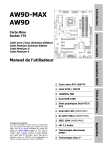
Lien public mis à jour
Le lien public vers votre chat a été mis à jour.